TARTALOMJEGYZÉK BIZTONSÁGI ELŐÍRÁSOK FEJEZET: DVR JELLEMZŐK FEJEZET: ÁTTEKINTÉS... 6
|
|
|
- Éva Barnané
- 8 évvel ezelőtt
- Látták:
Átírás
1
2 HF-5004V és HF-5008V TARTALOMJEGYZÉK BIZTONSÁGI ELŐÍRÁSOK FEJEZET: DVR JELLEMZŐK FEJEZET: ÁTTEKINTÉS ELÜLSŐ PANEL A 4 csatornás DVR előlapja A 8 csatornás DVR előlapja HÁTSÓ PANEL A 4 csatornás DVR hátlapja A 8 csatornás DVR hátlapja TÁVIRÁNYÍTÓ FEJEZET: A DVR BEÜZEMELÉSE MEREVLEMEZ BESZERELÉSE KAMERÁK ÉS MONITOROK CSATLAKOZÁSA TÁPEGYSÉG CSATLAKOZÁSA FEJEZET: A DVR BEKAPCSOLÁSA RENDSZER INDÍTÁSA FŐKÉPERNYŐ FEJEZET: DVR MENÜ FŐMENÜ ELŐNÉZET FŐMENÜ Kamera Szín beállítás Privát zóna beállítás (Privacy Zone) Szekvencia beállítások Felvétel beállítások Felvétel mód Időzített felvétel beállítás Kézi felvétel indítása Hálózat beállítása Felvétel keresése Keresés Video archiválás Eszközkezelés HDD kezelés Riasztás beállítás PTZ vezérlés beállítása PTZ vezérlés Mobil elérés
3 Felhasználói kézikönyv Mozgásérzékelés beállítása Rendszer beállítások Idő beállítás Jelszó kezelés Video beállítás Nyelv beállítása Rendszerinformáció Rendszer karbantartás FEJEZET: A NETVIEWER PROGRAM IE ÉS NETVIEWER ELÉRÉS IE beállítás Kapcsolódás a DVR-hez BEJELENTKEZÉS IE-N VAGY NETVIEWER-EN KERESZTÜL FŐKÉPERNYŐ NETVIEWER-BEN ÉS IE BÖNGÉSZŐBEN Menüsor Élőkép [LIVE] Visszajátszás [REPLAY] Beállítás Kijelentkezés PTZ vezérlés Élőkép-vezérlés Fájl lejátszása NetViewer programmal FEJEZET: RÉSZLETEZÉS FEJEZET: FÜGGELÉK HIBAELHÁRÍTÁS SZERVEREK FELSOROLÁSA RENDELTETÉSSZERŰ HASZNÁLAT RENDSZER CSATLAKOZTATÁSI KONFIGURÁCIÓ TARTOZÉKOK
4 HF-5004V és HF-5008V Biztonsági előírások Általános biztonság 1. Megfelelő tápegység használata. Ne működtesse a készüléket nagyobb feszültségű tápegységről, mint ami a gyári előírás ( V AC). 2. Soha ne tegyen bármilyen fémből készült tárgyat a rögzítőbe. Ellenkező esetben ez a művelet veszélyes áramütést okozhat. 3. Ne használja a készüléket nedves és poros helyen, illetve víz közelében. Kerülje az olyan helyeket, mint pl. nyirkos pince vagy poros folyosó. 4. Ne tegye ki a rögzítőt esőre, ill. ne használja víz közelében. Ha véletlenül víz érné, azonnal áramtalanítsa és vegye fel a kapcsolatot a hivatalos értékesítővel. 5. Tartsa a készülék felületét tisztán és szárazon. A tisztításhoz enyhén nedves ruhát használjon (oldószerek nélkül). 6. Megfelelő szellőzés biztosítása. A DVR-nek saját beépített ventillátora van, ami hűti a rendszert. 7. Ne kísérelje meg eltávolítani a fedelet. Ha bármilyen szokatlan hangot, vagy szagot tapasztal a rögzítő belsejéből, azonnal áramtalanítsa és lépjen kapcsolatba a hivatalos értékesítővel vagy a szerviz központtal. 8. Ne kísérelje meg eltávolítani a fedelet. Figyelem: A DVR fedelének eltávolítása áramütést okozhat. 9. Kezelje a rögzítőt óvatosan. Ha véletlenül egy kemény felületre dobta a DVR-t, az hibás működést okozhat. Ha nem működik megfelelően a fizikai sérülés miatt, forduljon a hivatalos viszonteladójához javítás vagy csere céljából. 10. Használjon normál lítium cellás elemet. (MEGJEGYZÉS: A gyártó telepíti az elemet.) A normál lítium cellás elem az alaplapon van, cserélni kell, ha kikapcsolás után a beállított időt nem tartja meg. Figyelem: áramtalanítsa a DVR-t, mielőtt cseréli az elemet, ellenkező esetben veszélyes áramütést szenvedhet. A régi elemekről gondoskodjon megfelelően. 11. A készüléket jól szellőző környezetben használja. A rögzítőben egy merevlemez működik, ami még több hőt termel működés közben. Ezért a DVR semmilyen szellőző nyílását (gombok, felső, oldalsó és hátsó) ne takarja le, amelyek hűtik a készüléket működés közben. Olyan helyen használja a rögzítőt, ahol megfelelő a légáramlás. 4
5 Felhasználói kézikönyv 1. Fejezet: DVR jellemzők Valós idejű megfigyelés Felvételmentés Felvétel archiválás Felvétel lejátszás Hálózati működés Riasztás beállítás Egér használat PTZ vezérlés DVR jellemzők: Támogatott a valós idejű felügyelet monitoron keresztül A DVR valós idejű felvételeket képes rögzíteni a HDD-re A rögzítővel lehet USB-re, külső merevlemezre és merevlemezre, stb. archiválni A digitális rögzítővel a felvételeket csatornánként és a 4 csatornát egyszerre is le lehet játszani Távoli felügyelet akár több felhasználónak is egyszerre (licensed software AP) HDD- és jelvesztés figyelés és riasztás, ill. külső riasztójel bemenet A DVR támogatja az egér használatát a gyorsabb rendszer paraméterek beállításához PTZ kameravezérlés RS-485-ön keresztül, és PTZ Hot Point funkció 1-1. táblázat H.264 tömörítési eljárás, D1, HD1 és CIF felbontás támogatott; ADPCM audio tömörítési eljárás; Felhasználó barát grafikus kezelés és áttetsző menürendszer; BNC és VGA kimenetek egyaránt; hálózatos élőkép betekintés 3G-t támogató mobiltelefonoknál; Triplex működés (felvétel, lejátszás, hálózatos elérés akár egyszerre is); Keresés felvételi lista alapján és speciális keresés időre; Segédinformációk a menü-műveleteknél; A menüből automatikus kilépés/zárolás; Rendszer önfenntartás támogatása (automatikus); USB 2.0 támogatás, mentéshez, frissítéshez és egér használatához; Kézi / folyamatos / mozgás / riasztás / időzített felvételi lehetőségek; Hibás paraméterek gyors helyreállítása; Távirányító használata támogatott; Többnyelvű menürendszer SATA HDD támogatás 1024 GB-ig 5
6 HF-5004V és HF-5008V 2. Fejezet: Áttekintés 2.1 Elülső panel A 4 csatornás DVR előlapja (Részletekért nézze meg a terméket) No. Név Jel Funkció 1 Hálózati kapcsoló Tápellátás Be / Ki 2 Feszültség jelző PWR Ha a LED zölden világít, az azt jelenti, hogy a tápellátás megfelelő 3 IR Vevő IR jel vevő 4 HDD jelző HDD Ha a LED pirosan villog, az azt jelenti, hogy a HDD írási/olvasásai állapotban van. 5 Csatorna választó: CH1 CH2 CH3 CH4 Kamera választó 6 QUAD Osztott képernyő élő képen vagy lejátszáskor 7 REW Bal iránygomb / Lejátszás visszatekerése 8 PAUSE Szünet / Lejátszás képkockánként 9 PLAY Belépés a kereső ablakba / Lejátszás 10 FWD Jobb iránygomb / Lejátszás előre 11 STOP Lejátszás megállítása / Kézi felvétel megállítása 12 REC Kézi felvétel indítása 13 MENU/ESC Belépés főmenübe vagy kilépés főmenüből 14 Up Fel iránygomb 15 SEL/EDIT Belépés az almenükbe; Kiválasztó v. Szerkesztő gomb 16 Down Le iránygomb 17 PTZ: PTZ vezérlés engedélyezése 2-1. táblázat 6
7 Felhasználói kézikönyv A 8 csatornás DVR előlapja (Részletekért nézze meg a terméket) 1 Hálózati kapcsoló 11 PAUSE: Szünet / Képléptetés gomb 2 PWR: Hálózat visszajelző 12 PLAY: Lejátszás / Zoom be (ki) 3 IR vevő a távirányítóhoz 13 FWD: Előre / Írisz 4 HDD: Lemez visszajelző 14 STOP: Megállít 5 SEARCH: Felvétel keresése 15 REC: Kézi felvétel 6 MUTE: Némító gomb 16 MENU/ESC/LEFT: Menü / KILÉPÉS /Balra 7 CH- : Csatornaválasztás le 17 UP: Fel 8 CH+ : Csatornaválasztás fel 18 SEL/EDIT/RIGHT: Választ / Szerkeszt / Jobbra 9 ALL: Összes csatorna 19 DOWM: Le 10 REW: Vissza / Fókusz 20 PTZ: ENTER / PTZ vezérlés 7
8 HF-5004V és HF-5008V 2.2 Hátsó panel A 4 csatornás DVR hátlapja (Részletekért nézze meg a terméket) 1 CH1-4: Video bemenetek (BNC) 6 VGA csatlakozó (Opcionális) 2 Video kimenetek (BNC) 7 USB port (Flash meghajtó, HDD) 3 Audio bemenetek (RCA) 8 USB egér 4 Audio kimenetek (RCA) 9 RS-485 / Érzékelő / Riasztás port 5 LAN: Intranet, internet (RJ45) 10 Tápegység csatlakozó DC12V 3A 8
9 Felhasználói kézikönyv A 8 csatornás DVR hátlapja (Részletekért nézze meg a terméket) 1 CH1-8: Video bemenetek (BNC) 6 Audio kimenet (RCA) 2 Video kimenetek (BNC) 7 USB port (flash meghajtó, HDD) 3 Audio bemenet (RCA) 8 USB egér 4 LAN: Intranet, internet (RJ45) 9 RS-485 / Érzékelő / Riasztás port 5 VGA csatlakozó (Opcionális) 10 Tápegység csatlakozó 4-CH: RS485 / Érzékelő / Riasztás port leírás (jobbról balra): Pin 1-2:PTZ Vezérlés port Pin 1:RS-485A Pin 2:RS-485B Pin 3-4:Érzékelő 1 bemenet Pin 5-6:Érzékelő 2 bemenet Pin 7-8: Érzékelő 3 bemenet Pin 9-10:Érzékelő 4 bemenet Pin 11-12:Riasztás kimenet 8-CH: RS485 / Érzékelő / Riasztás port leírás (jobbról balra): Pin 1-2:PTZ Vezérlés port Pin 1:RS-485A / Pin 2:RS-485B Pin 3-4:Érzékelő 1 bemenet Pin 4-5:Érzékelő 2 bemenet Pin 6-7: Érzékelő 3 bemenet Pin 7-8:Érzékelő 4 bemenet Pin 9-10: Érzékelő 5 bemenet Pin 10-11: Érzékelő 6 bemenet Pin 12-13: Érzékelő 7 bemenet Pin 13-14: Érzékelő 8 bemenet Pin 15-16:Riasztás kimenet 9
10 HF-5004V és HF-5008V 2.3 Távirányító Csatorna választó , 0 Számgombok 3 ALL Összes csatorna 4 Menu Menü be/kilépés 5 Fel 6 Le 7 Balra / Jobbra 8 SEL Választó / Szerkesztő gomb 9 Visszatekerés 10 Lejátszás / Belépés keresés-menübe 11 Előre tekerés 12 Kézi felvétel indítása 13 Szünet / Képléptetés 14 Megállít 15 Audio Tesztelés alatt 16 Mute Tesztelés alatt Egér használata Lehetőség van egér használatára az előlapi gombok vagy a távirányító helyett. Ha a menü zárolva van, akkor a felugró listából válassza bármelyiket, a bejelentkező képernyőhöz fog jutni; ha nincs zárolva a menü, akkor a felugró menüből az egér bal gombjával választva egyből a kívánt almenübe fog jutni. Bal egérgomb Jobb egérgomb Dupla-klikk a bal egérgombon Egér mozgatása Csúszó egér A fő menüben az egér bal gombjával tud az egyes almenükbe lépni; a [Fájl lista] menüben, bal egérgombbal 1 rögzített fájlt tud lejátszani. Meg lehet változtatni a jelölő négyzet állapotát és a mozgásérzékelés területét. A menühöz klikkeljen a felugró listában. A bal egérgombbal tudja a színt és a hangerőt állítani. Értékeket tud választani a szerkesztő ablakban vagy legördülő menüben. Kínai szavak bevitele, speciális szimbólumok, számok és karakterek bevitele, használható az [Enter ], [Backspace ] helyett. Élőképes megjelenítésnél kattintson az egér jobb gombjával a gyors menü megjelenítéséhez (lásd az 5-1 képet). A főmenüből vagy almenükből az egér jobb gombjával lehet kilépni. Élő- vagy visszajátszott kép esetén a dupla bal-klikk az egérrel az adott kamerát maximalizálja teljes képernyőre; a [Fájl lista] menüben, dupla-klikkel tudja lejátszani a fájlokat. Menüpont kiválasztása. Mozgásérzékelés beállításánál az egér csúsztatásával a megfigyelni kívánt területet lehet beállítani; a [Szín beállítás] menüben az ezen a módon lehet a színt változtatni és a hangerőt táblázat 10
11 Felhasználói kézikönyv 3. Fejezet: A DVR beüzemelése 3.1 Merevlemez beszerelése Figyelmeztetés: Ne szerelje ki a merevlemezt, amikor a rögzítő működik! (1) Távolítsa el a csavarokat és óvatosan vegye le a készülék burkolatát; (2) Csatlakoztassa a tápkábelt és az adatkábelt a HDD-hez; (3) Helyezze vissza a burkolatot és csavarozza vissza. 3.2 Kamerák és monitorok csatlakozása A DVR video-bemeneteihez csatlakoztassa a kamera képeket, és a video-kimenethez a monitort BNC csatlakozóval (Lásd a 2.2 Hátsó panel fejezetpontban); vagy Ha PTZ (speed dóm) kameráról van szó, akkor a vezérlést kösse be a rögzítő RS485 A és B portjába (lásd a rendszer konfigurációt 8. fejezetben). 3.3 Tápegység csatlakozása Csak a mellékelt tápegységet használja a készülék működtetéséhez. 11
12 HF-5004V és HF-5008V 4. Fejezet: A DVR bekapcsolása 4.1 Rendszer indítása A Tápegység csatlakoztatását és rögzítő bekapcsolását követően a rendszer megkezdi az inicializálást. A rendszer automatikusan észleli az egeret, előkészíti a rendszerfájlokat és rögzítési paramétereket, stb kép 4.2 Főképernyő Miután a rendszer befejezte az inicializálást, akkor lép a DVR a főképernyőre. A 4-2 képen látható, hogy nincs video-jel. A kamera képek itt jelennek meg. Ha egeret használ és a főképernyőn duplán klikkel az egyik képen, akkor azt maximalizálja a főképernyőre, majd ismételt dupla kattintással visszatérhet a négyes osztáshoz; az egér jobb gombjával a gyorsmenüt éri el; az egér bal gombjával tudja az egyes menüpontokat választani; ha a felugró menün kívül kattint bárhova a képernyőn, akkor kilép a menüből kép 12
13 Főmenü Felhasználói kézikönyv 5. Fejezet: DVR menü Gyorsmenü (felugró menü) Ha a rendszer működik, és a főképernyőt látja, itt az egér jobb gombjával tudja előhozni a gyorsmenüt. (Ezt el lehet érni távirányítóval is, vagy a DVR előlapján található gombokkal.) Ezek után itt tudja változtatni a beállításokat, zárolni a menüt, felvételt keresni, kamerát vezérelni, stb kép 5.1 Főmenü előnézet Kamera Szín beáll. Felvétel Hálózat Keresés Felv. keresés Visszajátszás Fájl lista Fájl mentés Napló keresés Lemez kezelés Riasztás beáll. Eszközkezelés PTZ beállítás 3G hálózat Mozgás Terület beáll. Idő beállítás Rendszer Jelszó használat J Audio/Video beállítás Nyelv választás Rendszer információ 13 Rendszer karbantartás
14 HF-5004V és HF-5008V 5.2 Főmenü 5-2. kép Miután jobb-klikkelt a főképernyőn és megjelent a felugró-menü, innen tud a főmenübe (klikk Main Menu) navigálni (lásd az 5-2. képet). Ezt a lépést az előlapi panelen is megteheti a Menü gombbal, amikor is az oldalra mozgásokat a FWD és REW gombokkal a kiválasztást pedig a SEL gombbal teheti meg. Az ESC gombbal tud kilépni az előző menübe. A főmenüben lehet beállítani a kamerákat, a felvételt, a hálózatot, felvételkeresést, a lemezt, riasztást, PTZ vezérlést, mobil elérést és mozgásdetektálást, stb. Itt tudja állítani a rendszer funkciókat, mint pl. idő beállítás, jelszó használat, audio/video beállítások, nyelvi beállítások, rendszerkarbantartás, stb Kamera A kamera menüben lehet beírni és pozícionálni a kamera neveket (lásd az 5-3. képet), a szín beállításoknál [Color Setup] lehet a színárnyalatot [Hue], a fényerőt [Bright], kontrasztot [Contrast] és a színtelítettséget [Saturation] állítani, ha a csatorna nincs visszajátszott módban. Figyeljen arra, hogy a kamera nevénél maximum 8 karaktert írhat be kép Szín beállítás A szín beállítás [COLOR SETUP] menüben tudja változtatni a megjelenített kameraképek árnyalatát, fényességét, kontrasztját és telítettségét (5-4. kép) 5-4. kép Megjegyzés: 1. A módosítások életbe lépéséhez a megnyíló ablakok alján lévő Elfogad [Apply] gombra kell kattintani és ezután a megjelenő figyelmeztető kisablakban is [OK]-ézni kell a mentést. 2. Ha nem szeretné menteni a beállításokat, akkor a Kilép [Exit] gombra kattintson. 3. Ha az Alapértelmezett [Default] gombra kattint, akkor a beállítások visszaállnak alapértékre. 4. Az alapérték azt jelenti, hogy a gyári értékek kerülnek beállításra. 14
15 Felhasználói kézikönyv Privát zóna beállítás (Privacy Zone) 5-5. kép Itt lehet kitakarni azokat a területeket, ahova nem engedett a betekintés (pl. ATM automaták billentyűzete). A kitakart területeket nem lehet látni sem élő, sem visszajátszott képeken. Max. 4 privát zónát tud beállítani minden csatornához. 1. Válassza ki a terület számát (AREA1 AREA4), amit szeretne beállítani. 2. Kattintson a Beállít [Setup] gombra a privát terület helyének beállításához. 3. Ha kész az elhelyezés, nyomjon [ESC] gombot az előlapon, vagy jobb klikk az egéren, hogy visszatérjen a Privacy Zone ablakba. 4. Kattintson az Elfogad [Apply] gombra és mentse a beállításokat Szekvencia beállítások A szekvencia menüpontban lehet beállítani, hogy a képernyőn a csatornák milyen időközönként jelenjenek meg, ha ez a funkció be van kapcsolva. Gyári érték: 5 másodperc (5 másodpercenként vált a főképernyő egyik csatornáról a másikra) Választható értékek: 0-10 másodperc 5-6. kép Felvétel beállítások 5-7. kép A felvétel menübe lépéshez a főmenüben a felvétel ikonra kell kattintani (lásd az 5-7. képet) Funkciók: Csatorna (CHANNEL): Ki vagy be lehet kapcsolni, hogy az adott kameráról legyen rögzítés vagy sem. Felbontás (RESOLUTION): (csak a 4 csatornás esetében) ki lehet választani a felvétel felbontását. Minőség (QUALITY): felvételi minőség állítása, jobb minőség nagyobb HDD kapacitást igényel. Hang (AUDIO): A rögzítő 1 audio-csatorna rögzítését biztosítja. Itt tudja a hangrögzítést engedélyezni. Fájl mérete (FILE SIZE): A rendszer adott méretű fájlokba rögzíti és menti a felvételeket. Ez azt jelenti, hogy folyamatos rögzítéskor a fájlok hossza 15, 30, 45 vagy 60 perc lesz. 15
16 HF-5004V és HF-5008V Felvétel mód Két típusú felvételi mód van: állandó (ALWAYS) és időzített (TIME SCHEDULE RECORD) rögzítés. Ha az állandó rögzítést választjuk, akkor a DVR folyamatosan rögzíteni fog megállás nélkül. Ha az időzített felvételt állítjuk be, akkor az általunk beállított ütemezés alapján történik a rögzítés Időzített felvétel beállítás Az időzített felvételt (TIME SCHEDULE RECORD) választva megjelenik egy időzítés (SCHEDULE) gomb. Kattintsunk ide és határozzuk meg az ütemtervet (5-8. kép). 3 felvételi opció van: Riasztás (ALARM) [piros]: rögzítés mozgás-detektáláskor Általános (GENERAL) [zöld]: folyamatos rögzítés Nincs felvétel (NO RECORD) [átlátszó]: nincs rögzítés 5-8. kép Ütemezett rögzítés konfigurálható a nap 24 órájában az egyes csatornákra, vagy az összesre hétfőtől vasárnapig. Lépések: 1. Válassza ki a csatornát 2. Válassza ki a rögzítés állapotát (riasztás, általános, vagy nincs felvétel) 3. Mozgassa a kurzort a kívánt időpontra és jelölje meg a kiválasztott rögzítés színével 4. Ha szeretné megváltoztatni a felvétel típusát, ismételje meg a 2. és 3. lépést 5. A másolás gombbal meggyorsíthatja munkáját 6. Az Elfogad [APPLY] gombra kattintva mentheti beállításait A főképernyőn ellenőrizheti a rögzítés típusát: R: normál rögzítés M: mozgás-detektálás hatására indult rögzítés Kézi felvétel indítása A gyorsmenüben 2 menüpont közül választhat: felvételt indít (START RECORD) és felvételt leállít (STOP RECORD). Ezek a kézi felvételt indítják el és állítják le. A felvétel indítását ezen a módon csak a következő esetekben lehet végrehajtani: ha 1. nincs beállított felvétel (NO RECORD), vagy 2. riasztásra van állítva (ALARM), de éppen nincs mozgás miatt elindult felvétel. A felvétel leállítása (STOP RECORD) csak a manuálisan indított felvételeket állítja le. 16
17 Felhasználói kézikönyv Hálózat beállítása Lépjen a főmenün belül a hálózatok menüpontba [Main Menu Network Set] a hálózati beállításokhoz (lásd az 5-7. képet): Miután kiválasztotta az elérés típusát, ami lehet DHCP, PPPoE vagy statikus és beállította a web portot is, akkor hálózaton csatlakozhat a DVR-hez kép Abban az esetben, ha a DHCP (Dynamic Host Configuration Protocol) beállítást választja, a DHCP szerver osztja ki a DVR IP címét. Ha PPPoE a kívánt elérés, akkor kell egy felhasználói név és jelszó, amit az internet szolgáltatója (ISP Internet Service Provider) ad meg és a web portot szintén be kell állítani (lásd kép). Végül, ha a statikus IP cím beállítás mellett dönt, akkor önnek kell beállítani az IP címet (IP ADDRESS), az alhálózati maszkot (NETMASK), az átjárót (GATEWAY) és a web portot is (lásd az képen) kép kép A DDNS beállítással egy DDNS szervert tud igénybe venni, ezzel is könnyítve az internetes elérést az IE böngészőn keresztül (5-12.kép) kép 17
18 HF-5004V és HF-5008V Ha hálózaton keresztül szeretné kezelni a rögzítőt, akkor a Router-en a portokat be kell állítani (meg kell nyitni), ahova a DVR kapcsolódik (lásd az képen). Pl.: Host port: 9000 DDNS port: 3222 Mobil port: Web port: 80 (ha ettől eltérő, akkor az eszköz IP címe után ezt is be kell írni : -tal elválasztva) LAN IP cím: Bevitel: IP cím (:xxxx) az IE böngészőbe és megjelenik a DVR beépített felülete kép 18
19 Felhasználói kézikönyv Felvétel keresése Belépés: főmenü - keresés [Main menu Recording search] (5-14. kép). Be tud lépni a gyorsmenüből is a felvételek kereséséhez Keresés Keresés időpontra: Állítsa be a kívánt dátumot és időt, majd kattintson a visszajátszás [PLAYBACK] gombra a lejátszáshoz kép kép Keresés az összes rögzített adatra: Kattintson a keresés [SEARCH] gombra és a rendszer összesítve mutatja a felvételeket. A piros színű mezők riasztásra történt rögzítést, míg a zöld szín normál felvételt jelent (5-15. kép). A keresett időtartamra kattintva elkezdheti a lejátszást. Fájl lista A fájllistázásra [FILE LIST] kattintva, részletezve is láthatja a felvételeket csatorna / időtartam / méret és a rögzítés típusa (normál vagy riasztás) alapján. Első [FIRST]: Az első oldalra ugrik Előző [PREV]: Az előző oldalra ugrik Következő [NEXT]: A következő oldalra ugrik Utolsó [LAST]: Az utolsó oldalra ugrik Mind [ALL]: Kijelöli az összes fájlt az adott oldalon Megfordít [REVERSE]: Egy gombnyomásra az ellentettjére változtatja a kiválasztott és nem kiválasztott eseményeket. (Az addig kijelöltekről leveszi a pipát és fordítva) Ment [BACKUP]: Archiválja a kiválasztott fájlokat kép 19
20 HF-5004V és HF-5008V Video archiválás 1. Helyezze az USB eszközt (USB-s merevlemez, USB Pen drive) a rögzítő hátsó panelén az alsó portba. 2. Válasszon ki egy vagy több fájlt 3. Kattintson az adat mentése [BACKUP] gombra a menüben Megjegyzés: A mentés alatt ne távolítsa el az adathordozót Megjegyzés: Az archivált adat H.264 formátumban van, amit a NetViewer programmal tud lejátszani. A NetViewer és egy AVI konverter nevű program a mellékelt CD-n található. Mindkét programmal át lehet alakítani a kimentett fájlokat AVI formátumba, így azokat már egy tetszőlegesen választott lejátszóval is meg tudja jeleníteni Eszközkezelés kép Itt található a HDD kezelés, külső riasztás beállítás, PTZ vezérlés, mobil hozzáférés és mozgásdetektálás beállítás kép HDD kezelés kép Ha csatlakoztatta a HDD-t, a rendszer automatikusan felismeri, hogy a lemez jól működik, vagy sem. HDD állapot [HDD STATUS]: a) Ok nincs semmi dolga, a HDD normálisan működik b) Nincs formázva (Not format) ebben az esetben a [HDD FORMAT] gombra kattintva megformázhatja a lemezt c) Nincs lemez (No Disk) a HDD nincs rendesen csatlakoztatva 20
21 Felhasználói kézikönyv - Teljes méret [TOTAL SPACE]: A HDD teljes, rögzítésre használható mérete - Szabad kapacitás [FREE SPACE]: A még elérhető méret a további rögzítéshez - Használható rögzítési idő órában [USEABLE REC. TIME]: Ennyi órányi adat rögzíthető még a merevlemezre - Felülírás [OVERWRITE]: a) AUTO a HDD-n automatikusan felülírja a legrégebbi felvételeket a rendszer, ha megtelt kép b) BY DAY itt tudja beállítani, hogy mennyi napot rögzítsen a rendszer (pl. 5 napot állít be, akkor 5 nap után kezdi újraírni a felvételeket) c) DISABLE ha megtelt a lemez, akkor egyszerűen megáll a rögzítés HDD formázás [HDD FORMAT] gomb: Itt tudja formázni a merevlemezt. A folyamat alatt nincs rögzítés. Kattintson a [HDD FORMAT] gombra a formázás megkezdéséhez. A rendszer feldob egy ablakot: Minden adat törlődik, biztos benne, hogy formázza a lemezt? Kattintson az [OK] gombra a folytatáshoz. A rendszer miután végzett, kiírja, hogy kész [successful format] és magától újraindul. USB formázás [USB FORMAT] gomb: Itt tudja az USB eszközt formázni Riasztás beállítás kép Belépés: Fő menü [Main menu] Eszköz [Device] Riasztás [Alarm] (5-21. kép) I/O állapot [I/O STATUS]: 3 állapotot tud beállítani, NO (normal open normál nyitott), NC (normal closed normál nyitott) és kikapcsolt (OFF). NO állapotra van szüksége, ha a külső érzékelő normál állapotban nyitva van. NC-re van szüksége, ha az érzékelő normál állapota zárt. OFF-ra, ha nem használ semmiféle külső érzékelőt. A mozgásérzékelésre használja a rögzítő belső mozgásérzékelőjét és így készíthet rögzítést, ehhez nincs szüksége külső érzékelőre. Zümmer [BUZZER]: Itt kapcsolhatja ki a beépített zümmert, vagy a beállított idő alapján működtetheti riasztáskor. Kimenet [OUTPUT]: Itt lehet be- vagy kikapcsolni a riasztás kimenetet a különböző eseményekhez. Mozgásra riasztás [MD ALARM]: A mozgásdetektáláshoz tudja párosítani a zümmert, vagy a riasztás kimenetet. I/O riasztás [I/O ALARM]: A beérkezett riasztáshoz lehet kapcsolni a zümmert, vagy a riasztás kimenetet. Nincs HDD [HDD LOSS]: Ha nincs merevlemez, vagy működése nem megfelelő, akkor a rögzítő képes hangjelzéssel értesíteni, vagy a riasztás kimenetre kontaktust kapcsolni. HDD megtelt [HDD SPACE]: Jelzés, ha a lemez megtelt (ha nincs bekapcsolva a HDD felülírás funkció). Jelkiesés [VIDEO LOSS]: Ha a videó-jel kiesik, a DVR hangjelzést ad, vagy kontaktust kapcsol a riasztás kimenetre. [ ]: küldésére van lehetőség, amikor mozgási, vagy riasztási esemény történik. 21
22 HF-5004V és HF-5008V Teljes képernyő [FULL SCREEN]: A csatornákat teljes képernyőre lehet tenni, ha mozgás történik a képen. Riasztási idő [ALARM TIME]: Itt adhatja meg a mozgásra történő rögzítés hosszát, tehát, ha mozgás véget is ért, a rögzítés az itt megadott ideig fog működni. Riasztás típusa Jelvesztés Mozgásdetektálás I/O állapot Funkció Ha a DVR-be nem érkezik kamera-jel (pl. tönkrement az eszköz, kábelszakadás miatt vagy a tápellátás meghibásodása következtében), akkor riasztás történik. Amikor mozgás történik a megfigyelt területen, az riasztást generál. Be lehet állítani az érzékenységi szintet és a számunkra fontos megfigyelendő területet. A rendszer képes riasztássá konvertálni egy külső eszközről (pl. mozgásérzékelő) érkező jelet. Nincs HDD Ha a rendszer nem érzékeli a merevlemezt (HDD tönkrement, tápellátás nem megfelelő), vagy az automatikus felülírás kikapcsolt állapotban van és a szabad hely nem elég, akkor riasztás történhet táblázat riasztás értesítés Figyelmeztetés: Nem garantált, hogy minden szerver kompatibilis a rögzítő küldés szolgáltatással. Kérjük, győződjön meg róla, hogy a DVR megfelelően csatlakozik az internetre, hogy ezt a funkciót be tudja állítani. Kattintson az beállítások [ SETUP] gombra, hogy a következő képernyőt lássa (5-22. kép) kép A következő példán keresztül a G-mail szerver adta beállításokat vesszük végig: SSL: Állítsa az SSL-t bekapcsolt állapotba [ON], ha Gmail szervert használ, kapcsolja ki [OFF], ha egy másik szolgáltatót. Az SSL (Secure Socket Layer) biztosítja a biztonságos kommunikációt a kliens (böngésző) és a szerver (webszerver) között. Autentikációhoz digitálisan aláírt tanúsítványokat használ (forrás: Wikipédia), a kommunikáció titkosítva zajlik, így az -ek tartalmához és a jelszavához nem férhet hozzá senki kép SMTP PORT: a küldő portja az SMTP szervernek. Általánosan az SMTP port 25, a G-mail SMTP portja 465 ezt az értéket írja ide SMTP: a szerver címe, amit használ Küldő címe [SEND ]: az küldő címe. Az címnek konzisztensnek kell lennie a szerverrel, amit használ. Ez azt jelenti, hogy ha az ön címe aaa@gmail.com, akkor a szervernek az smtp.gmail.com-nak 22
23 Felhasználói kézikönyv kell lennie. Küldő jelszava [SEND PW]: ide kell beírnia a küldő címéhez tartozó jelszót Fogadó címe [RECV ]: a fogadó címe. Ide érkeznek a rögzítő által küldött riasztási e- mailek. A beérkezett képeket törölje a fiókjából, amint lehetséges az fiók túlterhelődése miatt Megjegyzés: A küldő fiókjában engedélyezni kell az IMAP/POP3/SMTP funkciókat. Részletekért kérjük, nézze meg az alább található képet (5-24. kép) kép Megjegyzés: Néhány mail szerver nem támogatja az IMAP/POP3/SMTP funkciókat. Ha nem sikerült üzenetet küldenie, ill. fogadnia, kérjük, ellenőrizze a következő beállításokat és a DVR kapcsolatának állapotát: a rögzítő megfelelően kapcsolódik a hálózatra, vagy sem; a fogadó és a küldő is támogatja az SMTP protokollt, vagy sem; pontosan beállította az riasztási paramétereit, vagy sem; a DVR I/O riasztás vagy mozgásdetektálás állapota bekapcsolt állapotban van, vagy sem. 23
24 HF-5004V és HF-5008V PTZ vezérlés beállítása A csatorna PTZ beállításaihoz lépjen a főmenü (MAIN MENU) Eszköz (DEVICE) PTZ beállítások (PTZ SETUP) menüpontba. Állítsa be a protokollt (PELCO-D vagy PELCO- P), az adatátviteli sebességet (1200, 2400, 4800, 9600), stop bitet (1,2), paritást (nincs, páros, páratlan, mindig 1, hely), kamera címét és az őrjárat állapotát. Ellenőrizze, hogy az itt beállított cím megegyezik a PTZ kamera fizikai címével. Picture kép PTZ vezérlés A kamerák vezérlését a gyorsmenüből éri el a PTZ menüpont alatt. A ZOOM+ & ZOOM- gombokkal a zoom értékét, az FOCUS+ & FOCUS- gombokkal a fókuszt és az IRIS+ & IRIS- gombokkal az íriszt tudja állítani. Az őrjárat beállításokat a [CRUISE SET] menüpontban hajthatja végre. Be tudja állítani a kívánt csatornát, az őrjárat pontokat (PRESET pontok) [CUR. POINT] és a pontok között eltelt várakozási időt (másodpercben) [STOP TIME]. A [GOTO] gombbal lehet az egyes PRESET pontokhoz ugrani, esetleg változtatni azokat. a [SAVE] gombbal mentse a beállításait. Az őrjáratot a felugró menüből közvetlenül indíthatja a [START CRUISE] gombbal, Ugyanitt ezután a [STOP CRUISE] gomb jelenik meg, ezzel állíthatja le a kamera mozgását Mobil elérés kép A DVR-t mobiltelefonról is el lehet érni (3G-t támogató). Lépjen a Főmenü Eszköz Mobil menüpontba (5-26. kép). Adja meg: Felhasználó név [USER NAME]: A rögzítő neve Jelszó [USER PASSWORD]: A DVR felhasználói jelszava Szerver port [SERVER PORT]: A mobil elérés portja, ennek 1024 és közötti számnak kell lennie. Ezt jegyezze meg. Fontos: Kérjük, először csatlakoztassa a rögzítőt az Internet-hez, majd ezután állítsa be a portot, de a szerver port ne egyezzen meg a többi port számmal. 24
25 Felhasználói kézikönyv Mozgásérzékelés beállítása kép A mozgásérzékelés beállításait a Főmenü Eszköz Mozgás [MOTION] menüpontban végezheti el. A mozgásérzékelést [MOTION DETECT] 3 pontban állíthatja: csatorna állapot [STATUS], érzékenység [SENSITIVITY] és felügyelt terület [MD AREA]. Csatorna állapota: Itt tudja aktiválni a mozgásérzékelést csatornánként. Érzékenység: A mozgásdetektálás érzékenysége 1-től 4-ig változtatható, 4 a legérzékenyebb. Terület beállítás: Minden csatornán egy 130 (13x10) négyzetből álló hálón tudja a mozgásérzékelést beállítani. Amikor az itt rögzített területen belül mozgás történik, a felvétel automatikusan elindul (piros M betű jelenik meg a főképernyőn). Az képen az átlátszó területen nincs mozgásérzékelés kép 25
26 HF-5004V és HF-5008V Rendszer beállítások A rendszer menü [SYSTEM] tartalma a következő: dátum/idő beállítás [DATE/TIME], jelszó [PASSWORD], video [VIDEO] és nyelvi [LANGUAGE] beállítások, rendszerinformáció [INFO], ill. a karbantartási beállítások [MAINTAIN] kép Idő beállítás Dátum [DATE]: állítsa be a pontos napot, hónapot, évet Dátum formátum [DATE FORMAT]: válassza ki, milyen formátumban jelenjen meg a dátum a főképernyőn Idő [TIME]: idő beállítás Idő formátum [TIME FORMAT]: 12 vagy 24 órás kijelzés legyen DST [DST]: a nyári időszámítás beállítása kép Jelszó kezelés Itt adhatja meg, hogy milyen jelszóval védi meg a rögzítőjét az idegen hozzáféréstől kép A DVR kétszintű jelszót tud kezelni. A felhasználói jelszó [USER PASSWORD] ismerete csak élőkép megfigyelését, keresést és visszajátszást tesz lehetővé, egyéb beállítást vagy ellenőrzést nem. Lépjen be kezelői szinten [ADMIN] és minden menüpont elérhetővé válik kép 26
27 Felhasználói kézikönyv Video beállítás Ebben a menüpontban tudja beállítani a video-rendszer típusát (PAL vagy NTSC), ill. a VGA monitor kimenet felbontását (800x600, 1024x768, 1280x1024, 1440x900 és 1920x1200) kép Nyelv beállítása Állítsa be a nyelvet, majd az elfogad gombra kattintva érvényesítse. A rögzítőn a beállítások az automatikus újraindulás után lépnek érvénybe kép Rendszerinformáció Itt találja az eszközre vonatkozó adatokat, mint a rögzítő típusa [DEVICE TYPE], szoftver verzió [SOFTWARE VERSION] és fizikai cím [MAC ADDRESS] kép Rendszer karbantartás A karbantartói menüben tudja a rendszert frissíteni [SOFTWARE UPDATE], a gyári beállításokat visszaállítani [LOAD DEFAULT] és az automatikus javítás funkciót beállítani [AUTO MAINTAIN]. A javítás segítségével meghatározott időközönként újraindíthatja a rendszert, hogy az ideiglenesen tárolt adatokat törölje kép 27
28 HF-5004V és HF-5008V 6. Fejezet: A NetViewer program 6.1 IE és NetViewer elérés IE beállítás Az első Internet Explorer-es belépéskor meg kell változtatnia az Internetbeállítás -okat. Vegyük példának az IE 9-et, hogy mit is kell beállítani: 1. Kapcsolja ki az Előugró ablakok blokkolása funkciót: Eszközök Előugró ablakok blokkolása Előugró ablakok blokkolásának kikapcsolása 2. ActiveX vezérlők engedélyezése Eszközök Internetbeállítások Biztonság A zóna biztonsági szintje: - Egyéni szint 28
29 Felhasználói kézikönyv Az ezután felugró ablakban menjen az ActiveX-vezérlők és beépülő modulok beállításához. Itt mindent érték legyen Engedélyezés vagy legalább Kérdés. Figyelmeztetés! Nagyon fontos, hogy minden értéket állítson vissza alapértékre, miután az ActiveX-vezérlők sikeresen települtek a számítógépére. Ha ezeket a beállításokat ilyen alacsony szinten hagyja, akkor nagy veszélynek teszi ki számítógépét! Kapcsolódás a DVR-hez Ahhoz, hogy kapcsolódni tudjon a rögzítőjéhez számítógépen keresztül, nyissa meg az IE böngészőt és írja be a routere internet címét, amit megkaphat a weboldalon. Ha kapcsolódáskor hibaüzenetet lát, pl. Az oldal nem tud betöltődni, mert a gyártója ismeretlen, vagy a program aláíratlan, akkor a következőt teheti: Eszközök Internetbeállítások Speciális fül Biztonság Kijelöli az Aktív tartalom futtatásának engedélyezése a Sajátgép mappában található fájlokban és az Érvénytelen aláírással rendelkező szoftverek futtatásának vagy telepítésének engedélyezése sorokat. 29
30 HF-5004V és HF-5008V Újraindítja az IE-t és beírja böngésző sávba az IP vagy DDNS címét a rögzítőnek. Felugró ablakban megkérdezi a rendszer, hogy engedélyezi e az ActiveX-vezérlő (beépülő modul) telepítését a számítógépére. Kérjük, kattintson a Telepít, majd a Futtat ikonokra és installálja a szoftvert. Emlékeztető: Ha az ActiveX vezérlő (beépülő modul) nem fut megfelelően, kérjük, nézze meg a biztonsági beállításokat, vagy a tűzfal állapotát, hogy megfelelő-e. Természetesen a router és a modem beállításait is ellenőrizze, hogy minden rendben van-e. 6.2 Bejelentkezés IE-n vagy NetViewer-en keresztül Nyissa meg a rögzítője web-es felületét Internet Explorer, vagy a NetViewer program segítségével. A bejelentkező képernyő betöltődik (6-1. kép). Írja be a megfelelő adatokat és kattintson a belépés [LOGIN] gombra. Alapértelmezett esetben a jelszó rubrika üres. Ha jelszókérés van érvényben, akkor ide be kell írnia kép Sikeres bejelentkezés után a képernyőn megjelenik a rögzítőhöz csatlakoztatott kamerák képe (6-2. kép) 6-2. kép 30
31 Felhasználói kézikönyv 6.3 Főképernyő NetViewer-ben és IE böngészőben A főképernyőn a következő szekciók vannak: Menüsor (1-es szekció a 6-3. képen) PTZ vezérlés (2-es, 3-as és 4-es szekció) Élőkép-vezérlés (5-től 9-ig) 6-3. kép Menüsor A menüsor tartalmazza az élőkép [LIVE] menüt, a visszajátszás [REPLAY] menüt, a beállítás [SETTING] és kijelentkezés [LOGOUT] menüket Élőkép [LIVE] Bejelentkezés után a rendszer automatikusan az élőképet fogja mutatni (6-3. kép) Visszajátszás [REPLAY] Ebben a menüpontban tudja a felvételeket visszanézni. Először válassza ki a kívánt napot, csatornát, majd a felvétel típusát. Ezután kattintson a betölt [RELOAD] gombra, rövid idő elteltével a rögzítő kilistázza a kért tételeket, amit aztán le tud játszani. Alul találja a lejátszást elősegítő gombsort (6-4. kép) kép 31
32 HF-5004V és HF-5008V Lejátszás [PLAY] gomb: Lejátszás / Szünet [PAUSE] gomb. Állj [STOP] gomb: lejátszás megállítása. Előre pörgetés [F.F.] gomb: lejátszás felgyorsítása. Lassítás [SLOW] gomb: lejátszás lassítása. Következő kép [NEXT FRAME] gomb: léptetés képkockánként. Konvertáló [264 TO AVI] gomb: 264 formátumból konvertálás AVI formátumba. Az alapértelmezett archiválási formátum H.264-ben történik. A 264 to AVI gombbal tudja a felvételeket AVI formátumba átalakítani és lejátszani bármilyen video-lejátszó programmal Konvertálás AVI-ba 1. Kattintson a 264 to AVI ikonra, egy ablak jelenik meg. 2. Itt meghatározhatja a forrásfájlt (SOURCEFILE) és a célfájlt (DESTINATIONFILE). 3. Kattintson a konvertálás (CONVERT) gombra. Az állapotjelző mutatja az átalakítás állapotát. 4. Nyomjon az OK-ra, ha a folyamat kész Mentés távolról Archiválni tudja felvételeit a rögzítőről PC-jére az IE-n és NetViewer-en keresztül. 1. Kattintson a visszajátszás gombra a menüsorban. 2. Válasszon egy dátumot, csatornát és típust, majd betölt gomb. 3. A kívánt fájlra kattintson, hogy kijelölt legyen. 4. Ezután mentés [BACKUP] gomb. A lementett fájl alapértelmezett esetben a C:\DVR\[IP address]\backup mappába kerül. Ezt a könyvtár-mappát természetesen megváltoztathatja Beállítás A beállítás [SETUP] gombra kattintva a következő menüpontokat látja: rögzítés [RECORD], riasztás [ALARM], ptz [PTZ], hálózat [NETWORK], beállítás [SETTING] és rendszerinformáció [HOST INFO]. Magyarázat: A beállításokat csak akkor érvényesítheti a rögzítőn hálózaton keresztül, ha az alapállapotban van, élőképet mutat. A folyamat a NetViewer programmal is így működik. 1. Rögzítés Lépjen a rögzítés [RECORD] menüpontba és be tudja állítani, hogy a csatornák ki vagy be legyenek kapcsolva felvételnél, a rögzítés felbontását, minőséget, hangrögzítést és állandó vagy időzített rögzítést kép 32
33 Felhasználói kézikönyv Kattintson a rögzítési módnál az időzítés [SCHEDULE] gombra (6-6. kép). A folyamat ugyanaz, mint helyi beállításnál. Lapozzon az fejezetrészhez: Felvétel beállítások 6-6. kép 2. Riasztás beállítások Kattintson a riasztás [ALARM] menüpontra (6-7. kép). Itt lehet beállítani a riasztást a csatornákra [I/O ALARM] egyenként, a mozgásdetektálás állapotát [STATUS], érzékenységét [SENSITIVITY] és területét [MD AREA], mi történjen jelvesztéskor [VIDEO LOSS]. Riasztás, ha nincs elég hely a HDD-n [HDD SPACE], vagy nem található lemez [HDD LOSS]. A riasztás kimenetet is itt tudja konfigurálni állapot [OUTPUT] és időtartam [DURATION] szerint. Részletekért nézze meg az fejezetpontot 6-7. kép 33
34 HF-5004V és HF-5008V A rendszer lehetővé teszi, hogy a mozgásérzékelés területét hálózaton is beállíthassa az összes csatornára (6-8. kép) 6-8. kép 3. PTZ vezérlés Ebben a menüpontban tudja a PTZ kamerákhoz állítani a vezérlést (6-9. kép). A folyamat ugyanaz, mint helyileg. Nézze meg az fejezetpontot kép 34
35 Felhasználói kézikönyv 4. Hálózat beállítások A hálózat [NETWORK] paraméteri szintén ugyanazok, mint helyi beállításnál (6-10. kép). Részletek a fejezetrészben kép 5. Rendszerbeállítások A rendszer konfigurálásához lépjen a beállítás [SETTING] menüpontba. o Meg tudja változtatni a sávszélességet, amin a DVR kommunikál és adatot küld az ön irányába. o Az ikonra kattintva, meg tudja határozni, hogy a rögzítő hova mentse a számítógépén az adatokat o o (képeket vagy felvételeket) Hálózaton keresztül is lehet a jelszavakat menedzselni Be lehet állítani a nyári időszámítást kép 35
36 HF-5004V és HF-5008V 6. Rendszer információ Ebben a menüpontban információt kap a DVR állapotáról (6-12. kép): - lemez állapota [HDD STATUS] - rendelkezésre álló idő, rögzítésre [AVAILABLE TIME] - szoftververzió [SOFWARE VERSION] - WEB- böngésző verzió [Plug-in Version] - fizikai cím [MAC ADDRESS] kép Kijelentkezés Itt tud kijelentkezni a rögzítő menüjéből hálózaton PTZ vezérlés (a 2-es, 3-as és 4-es szekció a 6-3. képről) 2. PTZ irányvezérlés: Itt változtatja az irányokat 3. Zoom-, fókusz- és íriszvezérlés: A kamera zoom, fókusz és írisz értékeit paraméterezheti 4. Előre programozható beállítások Beállított érték [PRESET]: az aktuális fix pontot mutatja, ill. meg tudja adni, hányas számú parancsot hajtsa végre a kamera. Beállít [SET]: egyesével növeli az értéket Indul [GOTO]: menjen a kívánt értékű fix pontra Betölt [LOAD]: az utoljára elmentett értéket tölti be Ment [SAVE]: elmenti a beállított paramétereket Őrjárat [CRUISE]: őrjáratot indít vagy állít le Töröl [CLS]: töröl minden beállított paramétert kép 36
37 Felhasználói kézikönyv Élőkép-vezérlés (5-től 9-ig a 6-3. képről) kép 5. Élőkép ki- és bekapcsolása [CLOSE ALL vagy OPEN WINDOW, ]: Amikor az élőkép bekapcsolt állapotban van, akkor ki tudja kapcsolni, ill. kikapcsolt állapotból be tudja kapcsolni. 6. Pillanatkép [CAPTURE, ]: Az adott időpillanatban a kiválasztott csatornáról készít egy képet. 7. Rögzítés ki- és bekapcsolása [RECORD vagy NO REC. ]: Ennek az ikonnak a megnyomásával rögzíthet közvetlenül a számítógépére, ill. megállíthatja a rögzítést. 8. Csatornaválasztó [ ]: Ezekkel a gombokkal tudja változtatni a képosztást 1-es, 4-es 9-es és 16-os formátumba 9. Hangerő szabályzó [ ]: Itt lehet a csatornához tartozó hangerőt állítani Fájl lejátszása NetViewer programmal Futtassa a NetViewer programot, a következő képet fogja látni. Nyomja meg az OFFLINE gombot fájl lejátszásához kép 37
38 HF-5004V és HF-5008V Kattintson a hozzáad [ADD] gombra H.264 formátumú fájl vagy ezeket tartalmazó mappa hozzáadásához. A kívánt fájlok megjelennek a lejátszási listában. Válassza ki, hogy melyik felvételt szeretné látni, majd nyomja meg a lejátszás [PLAYFILE] gombot, vagy kattintson duplán a lejátszani kívánt fájlra kép Figyelem: A számítógépről csak a Backup mappában található fájlokat tudja itt megjeleníteni és lejátszani. 38
39 Felhasználói kézikönyv 7. Fejezet: Részletezés Rendszer Tömörítés formátuma Video kimenetek Audio I/O Megjelenítés felbontása Megjelenítés sebessége (kameránként) Rögzítés felbontása Rögzítés sebessége (összesen) Képminőség HDD csatlakozás Felvételi módok Rögzíthető egységek Archiválás Riasztás I/O PTZ vezérlés USB csatlakozás Ethernet / Internet Hálózati elérés Beépített web-böngésző Hálózati funkciók Áramfogyasztás Tápegység Működési hőmérséklet Működési páratartalom Méretek (szélesség x mélység x magasság) PAL/NTSC Video:H.264 / Audio:8kHz*16bit ADPCM NTSC/PAL : 4 BNC bemenet / 2 BNC kimenet 4 RCA audio bemenet / 1 RCA audio kimenet D1: (PAL) (NTSC) Single CH PAL:25 fps,ntsc:30 fps PAL: CIF(352*288) HD1(704*288) D1 (704*576) NTSC:CIF(352*240) HD1(704*240) D1 (704*480) NTSC:120kép/mp CIF PAL:100kép/mp CIF módban Legjobb / Jó / Normál SATA csatlakozás támogatása, 1 db 1024 GB-ig; USB-s HDD támogatás Állandó / időzített / kézi / mozgásra induló / riasztásra induló 15 / 30 / 45 / 60 perces egységekben történik USB Pen drive-ra, OSB HDD-re, USB íróval lemezre, hálózati mentés 4 riasztás bemenet, 1 riasztás kimenet RS-485-ön Pelco-P és Pelco-D támogatás USB2.0 archiváláshoz, frissítéshez, stb. 10M/100M RJ-45 csatlakozó TCP/IP DHCP UDP DDNS PPPOE csatlakozás támogatása IE 6.0,IE 7.0 (IE 9 beta-n is tesztelve) Előkép megjelenítés mobiltelefonnal; előkép megjelenítés, visszajátszás, paraméterezés IE böngészőn és/vagy NetViewer programmal 10~15 W (HDD nélkül) DC 12V / 3000mA 10 C és 40 C között (50 F és 104 F) 10% és 90% között 300 x 220 x 47 mm 7-1. táblázat 39
40 HF-5004V és HF-5008V 8. Fejezet: Függelék 8.1 Hibaelhárítás 1. K: Mit tegyek, ha a rendszer nem látja a HDD-t? V: Ellenőrizze, hogy a táp- és adatkábel megfelelően van csatlakoztatva, ill. hogy a rendszer támogatja-e a használt merevlemezt. 2. K: Megváltoztattam a jelszót, de elfelejtettem! Hogy férek hozzá a rendszerhez? V: Ha elfelejtette a jelszót, akkor keresse fel kereskedőjét. Javasoljuk olyan jelszó használatát, ami könnyen megjegyezhető és biztonságos! 3. K: Miért nincs, vagy miért rossz a kimeneten a kép a rögzítőn? V: Nézze meg, hogy - a BNC csatlakozók a DVR hátulján megfelelőek - video-kábel nem öregedett el, vagy nem törött, próbálja lecserélni - megfelelő megjelenítési rendszerbe van állítva minden (NTSC vagy PAL). Magyarországon PAL rendszert használunk. 4. K: Problémát jelent, ha a DVR túl meleg, meg tudom előzni a folyamatot? V: A rögzítőnek van saját hűtő ventillátora, ami segít a hődisszipációban. Helyezze az eszközt olyan helyre, ahol megfelelő a légáramlás, tartsa távol nagy hőmérséklettől, hogy stabil és hosszú életű legyen a működés. 5. K: Nem működik a távirányítóm, pedig az előlapon tudom kezelni a rögzítőt! Mi lehet a baj? V: Nézze meg, hogy nem akadályozza e valami az infrasugár haladását a távirányítónál és a rögzítőnél is. Ha ez rendben van, akkor cserélje ki az elemeket! 6. K: Használhatom a PC-ből kiszerelt merevlemezemet? V: Igen, ha a típus és a méret megfelelő. Miután beszerelte a DVR-be, az megformázza a HDD-t és a számítógépben már nem tudja használni tovább. 7. K: Le kell állítanom a rögzítést felvétel visszanézéséhez? V: Nem, a rögzítő képes egyszerre a két műveletet végrehajtani 8. K: Tudok fájlokat törölni a merevlemezről a rögzítőben? V: Nem, egyes fájlokat nem tud törölni, csak formázni tudja a HDD-t, amivel minden rögzített adat törlődik! 9. K: Miért nem tudok bejelentkezni a NetViewer programba? V: Nézze meg, hogy - a hálózat rendben van - a kábel csatlakozása (RJ-45) megfelelő mind a routernél, mind pedig a DVR-nél - a megfelelő jelszóval próbálkozik - a router beállításai rendben vannak 10. K: Csatlakoztattam egy PTZ kamerát, de nem tudom vezérelni, mi lehet a baj? V: Nézze meg, hogy - a sebesség (baud rate), a címzés és a protokoll rendben van - minden egyéb vezérlési paraméter egyezik a DVR-ben és a kamerában - nem hibás a PTZ vezérlő a rögzítő előlapján - az adatkábel megfelelően (erősen, határozottan meghúzva a sorkapocsban) van csatlakoztatva a DVR hátlapján az RS 485-ös portba 11. K: Miért sípol állandóan a hangjelző? 40
41 Felhasználói kézikönyv V: Nézze meg, hogy - nincs-e mozgásdetektálás beállítva és nincs-e mozgás a képen - a HDD csatlakozik rendben a rendszerhez és van elegendő hely a rögzítéshez - nincs kamerakép kiesés egyik csatornán sem - a riasztás I/O beállításnál normál zárt (normal closed) állapot van Ki tudja kapcsolni a hangjelzőt a riasztás beállításoknál. 41
42 HF-5004V és HF-5008V 8.2 szerverek felsorolása 8-1. táblázat 8.3 Rendeltetésszerű használat 1. A rögzítőt előírás szerint állítsa le, ne húzza ki a tápcsatlakozót egyből (főleg rögzítés alatt), tartózkodjon a HDD sérülésére irányuló tevékenységektől. 2. Ne tegye ki a DVR-t nagy hő hatásának. 3. Tisztítsa a rögzítő belsejét is rendszeresen, biztosítsa a megfelelő légáramlást és hőelvezetést. 4. Ne húzza ki az RS-232 és az RS-485 eszközt sem működés alatt, mert sérülhet a csatlakozási pont. 5. Ellenőrizze a HDD táp- és adatkábelt, hogy elkerülje a sérülést. 6. Tartsa távol a rögzítőt más elektronikai eszköztől az interferencia miatt, ami zavarhatja az audio és video jeleket, ill. statikus feszültségi pontoktól, mert az feszültséget indukálhat a DVR-ben és tönkreteheti azt. 7. Javasoljuk a BNC csatlakozó, ill. kábel rendszeres cseréjét, hogy a video-jel megfelelő maradjon. 42
43 Felhasználói kézikönyv 8.4 Rendszer csatlakoztatási konfiguráció 4 csatornás DVR 8 csatornás DVR 43
44 HF-5004V és HF-5008V 8.4 Tartozékok Tápkábel Tápegység Felhasználói kézikönyv CD lemez Távirányító 44
45 Felhasználói kézikönyv Az ebben a dokumentumban található adatok vállaltunk saját szellemi terméke. A kézikönyvből vállalatunk írásos engedélye nélkül részeket közölni, másolni, lefordítani, továbbítani vagy publikálni bármilyen formában vagy módon tilos. A termék folyamatos fejlesztés alatt áll, ezért fenntartjuk a jogot a változtatásra bármilyen előzetes értesítés nélkül. Nem vállalunk semmilyen felelősséget a nem rendeltetésszerű használatból okozott károkért. A termék neve a felhasználói kézikönyvben csak egy azonosító, de ezek a nevek természetesen előfordulhatnak más gyártó regisztrált védjegyeként vagy a szerzői jogokban. A kézikönyvben közölt képek eltérhetnek a tényleges terméktől. A tartozékok valószínűleg különböznek az egyes értékesítési területeken. A tartozékok pontos adataiért kérjük, forduljon a helyi kereskedőhöz. Szerzői jog fenntartva 45
16/8/4 CSATORNÁS Real Time MPEG-4DVR. 16/8/4 CSATORNÁS beépített DVD-RW íróval vagy CD-RW íróval
 AVC78X QUICK START 1 GYORS INDÍTÁS 16/8/4 CSATORNÁS Real Time MPEG-4DVR 4 CSATORNÁS 16/8/4 CSATORNÁS 16/8/4 CSATORNÁS beépített DVD-RW íróval vagy CD-RW íróval 1. Győződjön meg arról, hogy a csomag tartalmazza
AVC78X QUICK START 1 GYORS INDÍTÁS 16/8/4 CSATORNÁS Real Time MPEG-4DVR 4 CSATORNÁS 16/8/4 CSATORNÁS 16/8/4 CSATORNÁS beépített DVD-RW íróval vagy CD-RW íróval 1. Győződjön meg arról, hogy a csomag tartalmazza
GOKI GQ-8505A 4 CSATORNÁS KÉPOSZTÓ. Felhasználói kézikönyv
 GOKI GQ-8505A 4 CSATORNÁS KÉPOSZTÓ Felhasználói kézikönyv A dokumentáció a DELTON KFT. szellemi tulajdona, ezért annak változtatása jogi következményeket vonhat maga után. A fordításból, illetve a nyomdai
GOKI GQ-8505A 4 CSATORNÁS KÉPOSZTÓ Felhasználói kézikönyv A dokumentáció a DELTON KFT. szellemi tulajdona, ezért annak változtatása jogi következményeket vonhat maga után. A fordításból, illetve a nyomdai
4csatornás DVS, 7 LCD
 4csatornás DVS, 7 LCD Tömör kezelési utasítás 4-CS M OZGÁS Távirányító LAN OPCIÓ Mielőtt bekapcsolja a készüléket Kérjük megfelelően csatlakoztassa a SATA táp- és adatkábelt, amikor a SATA HDD-t a DVR-be
4csatornás DVS, 7 LCD Tömör kezelési utasítás 4-CS M OZGÁS Távirányító LAN OPCIÓ Mielőtt bekapcsolja a készüléket Kérjük megfelelően csatlakoztassa a SATA táp- és adatkábelt, amikor a SATA HDD-t a DVR-be
CPA 601, CPA 602, CPA 603
 CPA 601, CPA 602, CPA 603 Infravörös távvezérlő rendszer Felhasználói kézikönyv Olvassa el a teljes kezelési útmutatót a használatba helyezés előtt! A helytelen használat visszafordíthatatlan károkat okozhat!
CPA 601, CPA 602, CPA 603 Infravörös távvezérlő rendszer Felhasználói kézikönyv Olvassa el a teljes kezelési útmutatót a használatba helyezés előtt! A helytelen használat visszafordíthatatlan károkat okozhat!
TC-DVR SN3004 ECO. Digitális videó rögzítő. Rövidített felhasználói kézikönyv
 TC-DVR SN3004 ECO Digitális videó rögzítő Rövidített felhasználói kézikönyv V1.0 Minden jog fenntartva 1 1. HDD beszerelése 1.1 HDD beszerelése Figyelem: 1. Ebbe a szériába egy SATA HDD szerelhető. Csak
TC-DVR SN3004 ECO Digitális videó rögzítő Rövidített felhasználói kézikönyv V1.0 Minden jog fenntartva 1 1. HDD beszerelése 1.1 HDD beszerelése Figyelem: 1. Ebbe a szériába egy SATA HDD szerelhető. Csak
TC-DVR MN30xx. Digitális videó rögzítő. Felhasználói kézikönyv
 TC-DVR MN30xx Digitális videó rögzítő Felhasználói kézikönyv 4/8/16 csatornás DVR-ekhez V1.0 Minden jog fenntartva FIGYELEM Köszönjük, hogy megvásárolta ezt a digitális videórögzítőt. A DVR használata
TC-DVR MN30xx Digitális videó rögzítő Felhasználói kézikönyv 4/8/16 csatornás DVR-ekhez V1.0 Minden jog fenntartva FIGYELEM Köszönjük, hogy megvásárolta ezt a digitális videórögzítőt. A DVR használata
Avemia IP és Hibrid rögzítők beüzemelése
 Avemia IP és Hibrid rögzítők beüzemelése 1.oldal Bevezető Ez a dokumentum azt mutatja be, hogyan lehet egyszerűen lépésről lépésre felkonfigurálni egy Avemia HF szériás hibrid, vagy IP rögzítőre Sunell
Avemia IP és Hibrid rögzítők beüzemelése 1.oldal Bevezető Ez a dokumentum azt mutatja be, hogyan lehet egyszerűen lépésről lépésre felkonfigurálni egy Avemia HF szériás hibrid, vagy IP rögzítőre Sunell
Belépés a rendszerbe. Gyors menü
 Belépés a rendszerbe A menübe lépéshez szükséges alapértelmezett DVR Azonosító /Device ID/: 000000, megadott Jelszó /Password/ nélkül. A rendszer biztonságos használata érdekében az adminisztrátor felhasználónak
Belépés a rendszerbe A menübe lépéshez szükséges alapértelmezett DVR Azonosító /Device ID/: 000000, megadott Jelszó /Password/ nélkül. A rendszer biztonságos használata érdekében az adminisztrátor felhasználónak
TC-DVR SS3016. Digitális videó rögzítő. Felhasználói kézikönyv
 TC-DVR SS3016 Digitális videó rögzítő Felhasználói kézikönyv V1.0 Minden jog fenntartva FIGYELEM Köszönjük, hogy megvásárolta ezt a digitális videórögzítőt. A DVR használata előtt olvassa el figyelmesen
TC-DVR SS3016 Digitális videó rögzítő Felhasználói kézikönyv V1.0 Minden jog fenntartva FIGYELEM Köszönjük, hogy megvásárolta ezt a digitális videórögzítőt. A DVR használata előtt olvassa el figyelmesen
Hálózati betekint ő program telepítése mobil telefonra. Symbian. alarm shop. Windows mobile Android IPhone Blackberry
 Glover Electric kft. www.visiotech.hu Hálózati betekint ő program telepítése mobil telefonra. Symbian Windows mobile Android IPhone Blackberry 1.Symbian Operációs Rendszer 1. Először telepítenie kell a
Glover Electric kft. www.visiotech.hu Hálózati betekint ő program telepítése mobil telefonra. Symbian Windows mobile Android IPhone Blackberry 1.Symbian Operációs Rendszer 1. Először telepítenie kell a
www.visiotech.hu Felhasználói Kézikönyv alarm shop
 1 TARTALOMJEGYZÉK Chapter 1: Figyelmeztetés, Csomagolás...4 Chapter 2: Csatlakoztatás...6 2.1 Előlap (Front Panel)...6 2.1.1 4-CH Előlapői Panel (Front Panel)...6 2.1.2 8-CH Előlapői Panel (Front Panel)...7
1 TARTALOMJEGYZÉK Chapter 1: Figyelmeztetés, Csomagolás...4 Chapter 2: Csatlakoztatás...6 2.1 Előlap (Front Panel)...6 2.1.1 4-CH Előlapői Panel (Front Panel)...6 2.1.2 8-CH Előlapői Panel (Front Panel)...7
TC-DVR LN40xx. Digitális videó rögzítő. Rövidített felhasználói kézikönyv
 TC-DVR LN40xx Digitális videó rögzítő Rövidített felhasználói kézikönyv 4/8/16-csatornás DVR-ekhez V1.0 Minden jog fenntartva 1 1. HDD és DVD-író beszerelése 1.1 HDD beszerelése Figyelem: 1. A 4 és 8 csatornás
TC-DVR LN40xx Digitális videó rögzítő Rövidített felhasználói kézikönyv 4/8/16-csatornás DVR-ekhez V1.0 Minden jog fenntartva 1 1. HDD és DVD-író beszerelése 1.1 HDD beszerelése Figyelem: 1. A 4 és 8 csatornás
Neptun video rögzítő felhasználói kézikönyv
 Neptun video rögzítő felhasználói kézikönyv Felépítés Előlap Vezérlő gombok 1 LOCK hozzáférés blokkolása 2 MUTE hang némítása 3 BACKUP Háttérmentés aktiválása 4 PTZ PTZ menü aktiválása 5 ESC visszatérés
Neptun video rögzítő felhasználói kézikönyv Felépítés Előlap Vezérlő gombok 1 LOCK hozzáférés blokkolása 2 MUTE hang némítása 3 BACKUP Háttérmentés aktiválása 4 PTZ PTZ menü aktiválása 5 ESC visszatérés
TC-DVR MN30xx. Digitális videó rögzítő. Rövidített felhasználói kézikönyv
 TC-DVR MN30xx Digitális videó rögzítő Rövidített felhasználói kézikönyv 4/8/16-csatornás DVR-ekhez V1.0 Minden jog fenntartva 1 1. HDD és DVD-író beszerelése 1.1 HDD beszerelése Figyelmeztetés: 1. Ebbe
TC-DVR MN30xx Digitális videó rögzítő Rövidített felhasználói kézikönyv 4/8/16-csatornás DVR-ekhez V1.0 Minden jog fenntartva 1 1. HDD és DVD-író beszerelése 1.1 HDD beszerelése Figyelmeztetés: 1. Ebbe
DVR gyors használati útmutató MODELLEK:
 DVR gyors használati útmutató MODELLEK: GDV-A4416A 16-Csatornás Video rögzítő DVD-RW H.264 GDV-C4416A 16-Csatornás Video rögzítő DVD-RW H.264 GDV-B8832A 32-Csatornás Video rögzítő DVD-RW H.264 1. A készülék
DVR gyors használati útmutató MODELLEK: GDV-A4416A 16-Csatornás Video rögzítő DVD-RW H.264 GDV-C4416A 16-Csatornás Video rögzítő DVD-RW H.264 GDV-B8832A 32-Csatornás Video rögzítő DVD-RW H.264 1. A készülék
Előadás témája: DVR-ek és hálózati beállításuk Szentandrási-Szabó Attila Műszaki és kereskedelmi igazgató
 Előadás témája: DVR-ek és hálózati beállításuk Előadó: Szentandrási-Szabó Attila Műszaki és kereskedelmi igazgató 720p AHD valós idejű DVR-ek Duál technológia (analóg/ahd) Automatikus videojel felismerés
Előadás témája: DVR-ek és hálózati beállításuk Előadó: Szentandrási-Szabó Attila Műszaki és kereskedelmi igazgató 720p AHD valós idejű DVR-ek Duál technológia (analóg/ahd) Automatikus videojel felismerés
1/9. Sunell IP kamerák webes felületének használati útmutatója. Élő kép (Live Video)
 felületének használati útmutatója Élő kép (Live Video) Belépés után rögtön látható a kamera élő képe, váltható a stream minősége (a beállításoktól függően), valamint a képre jobb kattintással előhozható
felületének használati útmutatója Élő kép (Live Video) Belépés után rögtön látható a kamera élő képe, váltható a stream minősége (a beállításoktól függően), valamint a képre jobb kattintással előhozható
TA-462S 1.A KÉSZÜLÉ JELLEMZŐI
 TA-462S 1.A KÉSZÜLÉ JELLEMZŐI 1. Duplex üzemmód : Felvétel és visszajátszási lehetőség egy időben 2. Maximum 60 fsp felvételi sebesség 3. USB kulcson történő rögzítés 4. Állítható képernyő pozíció 5. Videó
TA-462S 1.A KÉSZÜLÉ JELLEMZŐI 1. Duplex üzemmód : Felvétel és visszajátszási lehetőség egy időben 2. Maximum 60 fsp felvételi sebesség 3. USB kulcson történő rögzítés 4. Állítható képernyő pozíció 5. Videó
DVC VIDEO RÖGZÍTŐ Felhasználói útmutató GUI 4.0
 DVC VIDEO RÖGZÍTŐ Felhasználói útmutató GUI 4.0 1 1. Megjegyzés - Kérjük, figyelmesen olvassa el ezt a felhasználói útmutatót, a készülék helyes használatához. - A felhasználói útmutatóban bemutatott példák
DVC VIDEO RÖGZÍTŐ Felhasználói útmutató GUI 4.0 1 1. Megjegyzés - Kérjük, figyelmesen olvassa el ezt a felhasználói útmutatót, a készülék helyes használatához. - A felhasználói útmutatóban bemutatott példák
TC-DVR XLN30xx. Digitális videó rögzítő. Rövidített felhasználói kézikönyv
 TC-DVR XLN30xx Digitális videó rögzítő Rövidített felhasználói kézikönyv 8/16 csatornás DVR-ekhez V1.0 Minden jog fenntartva 1 1. HDD és DVD-író beszerelése 1.1 HDD beszerelése Figyelem: 1. Ez a széria
TC-DVR XLN30xx Digitális videó rögzítő Rövidített felhasználói kézikönyv 8/16 csatornás DVR-ekhez V1.0 Minden jog fenntartva 1 1. HDD és DVD-író beszerelése 1.1 HDD beszerelése Figyelem: 1. Ez a széria
Rövid útmutató P2P IP kamerákhoz
 HU Rövid útmutató P2P IP kamerákhoz CIKKSZÁM: CR728W Köszönjük, hogy az általunk forgalmazott terméket választotta! A rövid útmutató segítségével az alapbeállítások végezhetők el IP kamerájához. További
HU Rövid útmutató P2P IP kamerákhoz CIKKSZÁM: CR728W Köszönjük, hogy az általunk forgalmazott terméket választotta! A rövid útmutató segítségével az alapbeállítások végezhetők el IP kamerájához. További
IP sorozat NVR FELHASZNÁLÓI KÉZIKÖNYV
 IP sorozat NVR FELHASZNÁLÓI KÉZIKÖNYV H.264 hagyományos hálózati digitális videorögzítőkhöz FIGYELMEZTETÉSEK Olvassa el figyelmesen ezt a kézikönyvet és rendeltetésének megfelelően, biztonságosan használja
IP sorozat NVR FELHASZNÁLÓI KÉZIKÖNYV H.264 hagyományos hálózati digitális videorögzítőkhöz FIGYELMEZTETÉSEK Olvassa el figyelmesen ezt a kézikönyvet és rendeltetésének megfelelően, biztonságosan használja
HF-DVR H.264 Hálózati Rögzítő. Felhasználói kézikönyv
 HF-DVR H.264 Hálózati Rögzítő Felhasználói kézikönyv Bevezető Ez a felhasználói kézikönyv a HF-DVR5704T 4 csatornás H.264 tömörítésű hálózati rögzítő használatát mutatja be. Nem tér ki az eszköz telepítésére,
HF-DVR H.264 Hálózati Rögzítő Felhasználói kézikönyv Bevezető Ez a felhasználói kézikönyv a HF-DVR5704T 4 csatornás H.264 tömörítésű hálózati rögzítő használatát mutatja be. Nem tér ki az eszköz telepítésére,
N szériás. Digitális videó rögzítő. Rövidített telepítői kézikönyv
 N szériás Digitális videó rögzítő Rövidített telepítői kézikönyv 1. Alapbeállítások 1.1 A készülék összeszerelése Ennek a leírásnak nem célja a különböző típus-variációk pontos összeszerelési lépéseinek
N szériás Digitális videó rögzítő Rövidített telepítői kézikönyv 1. Alapbeállítások 1.1 A készülék összeszerelése Ennek a leírásnak nem célja a különböző típus-variációk pontos összeszerelési lépéseinek
H.264 Video rögzítő gyors használati útmutató. v1.0
 H.264 Video rögzítő gyors használati útmutató v1.0 A készülék felépítése Előlap Vezérlő gombok 1 LOCK élőkép módban minden hozzáférés blokkolása 2 MUTE élőkép módban hang némítása 3 BACKUP élőkép módban
H.264 Video rögzítő gyors használati útmutató v1.0 A készülék felépítése Előlap Vezérlő gombok 1 LOCK élőkép módban minden hozzáférés blokkolása 2 MUTE élőkép módban hang némítása 3 BACKUP élőkép módban
Netis vezeték nélküli, N típusú Router Gyors Telepítési Útmutató
 Netis vezeték nélküli, N típusú Router Gyors Telepítési Útmutató Tartalomjegyzék 1. A csomag tartalma... 1 2. Hardware csatlakoztatása... 1 3. A router webes felületen történő beüzemelése... 2 4. Hibaelhárítás...
Netis vezeték nélküli, N típusú Router Gyors Telepítési Útmutató Tartalomjegyzék 1. A csomag tartalma... 1 2. Hardware csatlakoztatása... 1 3. A router webes felületen történő beüzemelése... 2 4. Hibaelhárítás...
Netis Vezetékes ADSL2+, N Modem Router Gyors Telepítési Útmutató
 Netis Vezetékes ADSL2+, N Modem Router Gyors Telepítési Útmutató Modell szám: DL4201 Tartalomjegyzék 1. A csomag tartalma... 1 2. Hardware csatlakoztatása... 1 3. A modem webes felületen történő beüzemelése...
Netis Vezetékes ADSL2+, N Modem Router Gyors Telepítési Útmutató Modell szám: DL4201 Tartalomjegyzék 1. A csomag tartalma... 1 2. Hardware csatlakoztatása... 1 3. A modem webes felületen történő beüzemelése...
Mobil Telefonon Keresztüli Felügyelet Felhasználói Kézikönyv
 Mobil Telefonon Keresztüli Felügyelet Felhasználói Kézikönyv Tartalomjegyzék 1. Symbian rendszer...2 1.1 Funkciók és követelmények...2 1.2 Telepítés és használat...2 2. Windows Mobile rendszer...6 2.1
Mobil Telefonon Keresztüli Felügyelet Felhasználói Kézikönyv Tartalomjegyzék 1. Symbian rendszer...2 1.1 Funkciók és követelmények...2 1.2 Telepítés és használat...2 2. Windows Mobile rendszer...6 2.1
HF-DVR 1004 H.264 Hálózati Rögzítő. Felhasználói kézikönyv
 HF-DVR 1004 H.264 Hálózati Rögzítő Felhasználói kézikönyv Általános jellemzők Fejlett H.264 tömörítés. A továbbfejlesztett szűrőnek köszönhetően 30%-os adatmennyiség csökkenés. 4xD1 valós rögzítés. Egyidejűleg
HF-DVR 1004 H.264 Hálózati Rögzítő Felhasználói kézikönyv Általános jellemzők Fejlett H.264 tömörítés. A továbbfejlesztett szűrőnek köszönhetően 30%-os adatmennyiség csökkenés. 4xD1 valós rögzítés. Egyidejűleg
CMS videó megjelenítő szoftver használata
 CMS videó megjelenítő szoftver használata Bevezető Ez a felhasználói kézikönyv a HF-DVR5704T 4 csatornás H.264 tömörítésű hálózati rögzítőhöz mellékelt CMS szoftver használatát mutatja be. Nem tér ki az
CMS videó megjelenítő szoftver használata Bevezető Ez a felhasználói kézikönyv a HF-DVR5704T 4 csatornás H.264 tömörítésű hálózati rögzítőhöz mellékelt CMS szoftver használatát mutatja be. Nem tér ki az
FELHASZNÁLÓI KÉZIKÖNYV. WF-2322 Vezetéknélküli Hozzéférési Pont
 FELHASZNÁLÓI KÉZIKÖNYV WF-2322 Vezetéknélküli Hozzéférési Pont Netis Vezetéknélküli Hozzáférési Pont Felhasználói Kézikönyv Netis Vezetéknélküli Hozzáférési Pont Felhasználói Kézikönyv 1. A csomag tartalma
FELHASZNÁLÓI KÉZIKÖNYV WF-2322 Vezetéknélküli Hozzéférési Pont Netis Vezetéknélküli Hozzáférési Pont Felhasználói Kézikönyv Netis Vezetéknélküli Hozzáférési Pont Felhasználói Kézikönyv 1. A csomag tartalma
Hálózati projektor használati útmutató
 Hálózati projektor használati útmutató Tartalomjegyzék Előkészületek...3 Projektor csatlakoztatása a számítógéphez...3 Vezetékes kapcsolat... 3 A projektor távvezérlése LAN-on keresztül...5 Támogatott
Hálózati projektor használati útmutató Tartalomjegyzék Előkészületek...3 Projektor csatlakoztatása a számítógéphez...3 Vezetékes kapcsolat... 3 A projektor távvezérlése LAN-on keresztül...5 Támogatott
NVR-7308P8-H2 NVR-7316P8-H2 NVR-7524P8-H4
 NVR-7308P8-H2 NVR-7316P8-H2 NVR-7524P8-H4 Telepítői Segédlet 2016.08.02. Köszönjük, hogy a Novus termékeket választotta! Megj.: A termékek teljes leírását, minősítését és a szükséges szoftvereket a következő
NVR-7308P8-H2 NVR-7316P8-H2 NVR-7524P8-H4 Telepítői Segédlet 2016.08.02. Köszönjük, hogy a Novus termékeket választotta! Megj.: A termékek teljes leírását, minősítését és a szükséges szoftvereket a következő
it-mxh21 16 CSATORNÁS ASZTALI DIGITÁLIS KÉPRÖGZÍTİ Egyszerő kezelési útmutató
 it-mxh21 16 CSATORNÁS ASZTALI DIGITÁLIS KÉPRÖGZÍTİ Egyszerő kezelési útmutató 1 Mielıtt bekapcsolja a DVR-t Kérjük szerelje be a SATA merevlemezt a merevlemez fiókba. Kösse be a tápfeszültségés az adatkábelt.
it-mxh21 16 CSATORNÁS ASZTALI DIGITÁLIS KÉPRÖGZÍTİ Egyszerő kezelési útmutató 1 Mielıtt bekapcsolja a DVR-t Kérjük szerelje be a SATA merevlemezt a merevlemez fiókba. Kösse be a tápfeszültségés az adatkábelt.
3 A hálózati kamera beállítása LAN hálózaton keresztül
 Hikvision IP kamera Gyorsindítási útmutató 3 A hálózati kamera beállítása LAN hálózaton keresztül Megjegyzés: A kezelő tudomásul veszi, hogy a kamera internetes vezérlése hálózati biztonsági kockázatokkal
Hikvision IP kamera Gyorsindítási útmutató 3 A hálózati kamera beállítása LAN hálózaton keresztül Megjegyzés: A kezelő tudomásul veszi, hogy a kamera internetes vezérlése hálózati biztonsági kockázatokkal
AVP 101 vezérlő. Felhasználói kézikönyv
 AVP101 1. oldal, összesen 12 AVP 101 vezérlő Felhasználói kézikönyv AVP101 2. oldal, összesen 12 BIZTONSÁGI ELŐÍRÁSOK FIGYELMEZTETÉS ÁRAMÜTÉS VESZÉLYE FIGYELMEZTETÉS: Az áramütés kockázatának csökkentése
AVP101 1. oldal, összesen 12 AVP 101 vezérlő Felhasználói kézikönyv AVP101 2. oldal, összesen 12 BIZTONSÁGI ELŐÍRÁSOK FIGYELMEZTETÉS ÁRAMÜTÉS VESZÉLYE FIGYELMEZTETÉS: Az áramütés kockázatának csökkentése
Előadás témája: DVR-ek és hálózati beállításuk. igazgató. Szentandrási-Szabó Attila Műszaki és kereskedelmi
 Előadás témája: DVR-ek és hálózati beállításuk Előadó: igazgató Szentandrási-Szabó Attila Műszaki és kereskedelmi A DVR kínálat bemutatása SAMSUNG SRD sorozatú DVR bemutatása; PROVISION-ISR DVR-ek bemutatása.
Előadás témája: DVR-ek és hálózati beállításuk Előadó: igazgató Szentandrási-Szabó Attila Műszaki és kereskedelmi A DVR kínálat bemutatása SAMSUNG SRD sorozatú DVR bemutatása; PROVISION-ISR DVR-ek bemutatása.
NHDR-3104AHD-II NHDR-3108AHD-II NHDR-3116AHD-II NHDR-5004AHD-II NHDR-5008AHD-II NHDR-5016AHD-II NHDR-5204AHD NHDR-5208AHD. Telepítői Segédlet
 NHDR-3104AHD-II NHDR-3108AHD-II NHDR-3116AHD-II NHDR-5004AHD-II NHDR-5008AHD-II NHDR-5016AHD-II NHDR-5204AHD NHDR-5208AHD Telepítői Segédlet 2016.08.03. Köszönjük, hogy a Novus termékeket választotta!
NHDR-3104AHD-II NHDR-3108AHD-II NHDR-3116AHD-II NHDR-5004AHD-II NHDR-5008AHD-II NHDR-5016AHD-II NHDR-5204AHD NHDR-5208AHD Telepítői Segédlet 2016.08.03. Köszönjük, hogy a Novus termékeket választotta!
Gyors üzembe helyezési kézikönyv
 Netis vezeték nélküli, kétsávos router Gyors üzembe helyezési kézikönyv WF2471/WF2471D A csomagolás tartalma (Két sávos router, hálózati adapter, ethernet kábel, kézikönyv) 1. Csatlakozás 1. Kapcsolja
Netis vezeték nélküli, kétsávos router Gyors üzembe helyezési kézikönyv WF2471/WF2471D A csomagolás tartalma (Két sávos router, hálózati adapter, ethernet kábel, kézikönyv) 1. Csatlakozás 1. Kapcsolja
VARIO Face 2.0 Felhasználói kézikönyv
 VARIO Face 2.0 Felhasználói kézikönyv A kézikönyv használata Mielőtt elindítaná és használná a szoftvert kérjük olvassa el figyelmesen a felhasználói kézikönyvet! A dokumentum nem sokszorosítható illetve
VARIO Face 2.0 Felhasználói kézikönyv A kézikönyv használata Mielőtt elindítaná és használná a szoftvert kérjük olvassa el figyelmesen a felhasználói kézikönyvet! A dokumentum nem sokszorosítható illetve
SA-2121 DVR Felhasználói Kézikönyv
 SA-2121 DVR Felhasználói Kézikönyv Üdvözöljük Köszönjük, hogy a mi készülékünket választotta! A kézikönyv szemléletesen mutatja be a készülék telepítésének lépéseit, és használatát. Megismerheti a készülék
SA-2121 DVR Felhasználói Kézikönyv Üdvözöljük Köszönjük, hogy a mi készülékünket választotta! A kézikönyv szemléletesen mutatja be a készülék telepítésének lépéseit, és használatát. Megismerheti a készülék
Általános használati útmutató Videosec rögzítőkhöz
 Általános használati útmutató Videosec rögzítőkhöz 1 Tartalomjegyzék 2 Telepítés és csatlakoztatás... 3 2.1 Tartozékok ellenőrzése... 3 2.2 Merevlemez telepítése... 3 2.2.1 Merevlemez választás... 3 2.2.2
Általános használati útmutató Videosec rögzítőkhöz 1 Tartalomjegyzék 2 Telepítés és csatlakoztatás... 3 2.1 Tartozékok ellenőrzése... 3 2.2 Merevlemez telepítése... 3 2.2.1 Merevlemez választás... 3 2.2.2
Beállítás IE-hez: Ha először használod és a vezérlők nem töltenek be, kövesd az utasításokat. IE- Eszközök (Tools)- Internet beállítások (internet
 Beállítás IE-hez: Ha először használod és a vezérlők nem töltenek be, kövesd az utasításokat. IE- Eszközök (Tools)- Internet beállítások (internet option) biztonság ()- Egyéni szint (self define level)-
Beállítás IE-hez: Ha először használod és a vezérlők nem töltenek be, kövesd az utasításokat. IE- Eszközök (Tools)- Internet beállítások (internet option) biztonság ()- Egyéni szint (self define level)-
ADVR-0410H1/0410H1W 4 csatornás ADVR-0820H1W 8 csatornás ADVR-1640H1 16 csatornás. Digitális Video Rögzítő. Üzembe helyezési útmutató
 ADVR-0410H1/0410H1W 4 csatornás ADVR-0820H1W 8 csatornás ADVR-1640H1 16 csatornás Digitális Video Rögzítő Üzembe helyezési útmutató Figyelmeztetés Olvassa végig a kézikönyvet a készülék használata előtt.
ADVR-0410H1/0410H1W 4 csatornás ADVR-0820H1W 8 csatornás ADVR-1640H1 16 csatornás Digitális Video Rögzítő Üzembe helyezési útmutató Figyelmeztetés Olvassa végig a kézikönyvet a készülék használata előtt.
WLAN router telepítési segédlete
 Annak érdekében, hogy jogosulatlan felhasználóknak a routerhez való hozzáférése elkerülhető legyen, javasoljuk olyan biztonsági mechanizmusok használatát, mint a WEP, WPA vagy azonositó és jelszó beállitása
Annak érdekében, hogy jogosulatlan felhasználóknak a routerhez való hozzáférése elkerülhető legyen, javasoljuk olyan biztonsági mechanizmusok használatát, mint a WEP, WPA vagy azonositó és jelszó beállitása
ÜZEMELTETÉSI ÚTMUTATÓ ASZTALI DIGITÁLIS VIDEORÖGZÍTŐ. 4 Csatornás
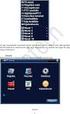 ÜZEMELTETÉSI ÚTMUTATÓ ASZTALI DIGITÁLIS VIDEORÖGZÍTŐ 4 Csatornás 1 Tartalomjegyzék ELŐLAP... 3 HÁTLAP... 4 ÜZEMBEHELYEZÉS... 5 MEGJELENÍTÉS... 7 Teljes és osztott képernyős megjelenítés... 7 Képkimerevítés...
ÜZEMELTETÉSI ÚTMUTATÓ ASZTALI DIGITÁLIS VIDEORÖGZÍTŐ 4 Csatornás 1 Tartalomjegyzék ELŐLAP... 3 HÁTLAP... 4 ÜZEMBEHELYEZÉS... 5 MEGJELENÍTÉS... 7 Teljes és osztott képernyős megjelenítés... 7 Képkimerevítés...
PC kártya és a szoftver telepítése, indítása után ( ID, jelszó : admin, admin)
 PC kártya és a szoftver telepítése, indítása után ( ID, jelszó : admin, admin) Mozgásérzékelés beállítása Jobb klikk a beállítandó videó képén (pl: Channel1),a Channel configuration (videó csatorna konfigurációs
PC kártya és a szoftver telepítése, indítása után ( ID, jelszó : admin, admin) Mozgásérzékelés beállítása Jobb klikk a beállítandó videó képén (pl: Channel1),a Channel configuration (videó csatorna konfigurációs
Gyors telepítési kézikönyv
 netis Vezeték nélküli, N router Gyors telepítési kézikönyv 1. A csomagolás tartalma (Vezeték nélküli,n Router, Hálózati adapter, Ethernet kábel, Kézikönyv) * A kézikönyv, az összes, Netis, 150Mbps/300Mbps
netis Vezeték nélküli, N router Gyors telepítési kézikönyv 1. A csomagolás tartalma (Vezeték nélküli,n Router, Hálózati adapter, Ethernet kábel, Kézikönyv) * A kézikönyv, az összes, Netis, 150Mbps/300Mbps
Netis vezeték nélküli, N típusú, router
 Netis vezeték nélküli, N típusú, router Gyors üzembe helyezési kézikönyv Típusok: WF-2409/WF2409/WF2409D A csomagolás tartalma (Vezeték nélküli, N típusú, router, hálózati adapter, ethernet kábel, kézikönyv,
Netis vezeték nélküli, N típusú, router Gyors üzembe helyezési kézikönyv Típusok: WF-2409/WF2409/WF2409D A csomagolás tartalma (Vezeték nélküli, N típusú, router, hálózati adapter, ethernet kábel, kézikönyv,
Ingyenes DDNS beállítása MAZi DVR/NVR/IP eszközökön
 Ingyenes DDNS beállítása MAZi DVR/NVR/IP eszközökön Fontos Amennyiben egy eszköz interneten keresztüli elérését lehetővé teszi, az illetéktelen hozzáférés megakadályozása érdekében: előtte az alapértelmezett
Ingyenes DDNS beállítása MAZi DVR/NVR/IP eszközökön Fontos Amennyiben egy eszköz interneten keresztüli elérését lehetővé teszi, az illetéktelen hozzáférés megakadályozása érdekében: előtte az alapértelmezett
Gyors üzembe helyezési kézikönyv
 Netis 150Mbps, vezeték nélküli, kültéri, N hozzáférési pont Gyors üzembe helyezési kézikönyv Típus szám: WF2301 A csomagolás tartalma *WF2301 *PoE adapter *Gyors üzembe helyezési kézikönyv LED-ek LED Állapot
Netis 150Mbps, vezeték nélküli, kültéri, N hozzáférési pont Gyors üzembe helyezési kézikönyv Típus szám: WF2301 A csomagolás tartalma *WF2301 *PoE adapter *Gyors üzembe helyezési kézikönyv LED-ek LED Állapot
DIGITÁLIS VIDEÓRÖGZÍTŐ
 SPECIÁLIS MEGJEGYZÉSEK DIGITÁLIS VIDEÓRÖGZÍTŐ FELHASZNÁLÓI KÉZIKÖNYV Kérjük, figyelmesen olvassa el az útmutatót használat előtt, és őrizze meg, hogy a későbbiekben is segítségére legyen. AVC 790_manual_V0.91
SPECIÁLIS MEGJEGYZÉSEK DIGITÁLIS VIDEÓRÖGZÍTŐ FELHASZNÁLÓI KÉZIKÖNYV Kérjük, figyelmesen olvassa el az útmutatót használat előtt, és őrizze meg, hogy a későbbiekben is segítségére legyen. AVC 790_manual_V0.91
WLAN router telepítési segédlete
 Annak érdekében, hogy jogosulatlan felhasználóknak a routerhez való hozzáférése elkerülhető legyen, javasoljuk olyan biztonsági mechanizmusok használatát, mint a WEP, WPA vagy azonositó és jelszó beállitása
Annak érdekében, hogy jogosulatlan felhasználóknak a routerhez való hozzáférése elkerülhető legyen, javasoljuk olyan biztonsági mechanizmusok használatát, mint a WEP, WPA vagy azonositó és jelszó beállitása
ivms-4200 kliensszoftver
 ivms-4200 kliensszoftver Felhasználói segédlet v1.02 2012.11.21. HU 1. TARTALOM 1. Tartalom... 2 2. Bevezető... 2 2.1. Felhasználás... 2 2.2. Hardverigény... 2 3. Használat... 3 3.1. Vezérlőpult... 3 3.2.
ivms-4200 kliensszoftver Felhasználói segédlet v1.02 2012.11.21. HU 1. TARTALOM 1. Tartalom... 2 2. Bevezető... 2 2.1. Felhasználás... 2 2.2. Hardverigény... 2 3. Használat... 3 3.1. Vezérlőpult... 3 3.2.
Felhasználói Kézikönyv
 SA-1389A Hálózati IP Kamera Felhasználói Kézikönyv 1. LED Jelzések 1. Hálózat jelző LED 2. Riasztás LED 3. Felvételt jelző LED 4. Riasztó élesítés LED 5. Infravörös vevő LED LED jelzés funkciók és jelentések:
SA-1389A Hálózati IP Kamera Felhasználói Kézikönyv 1. LED Jelzések 1. Hálózat jelző LED 2. Riasztás LED 3. Felvételt jelző LED 4. Riasztó élesítés LED 5. Infravörös vevő LED LED jelzés funkciók és jelentések:
FELHASZNÁLÓI KÉZIKÖNYV
 FELHASZNÁLÓI KÉZIKÖNYV DT-9604 960H DT-9609 960H 1.1 FIGYELMEZTETÉS: SOHA NE HELYEZZÜK A KÉSZÜLÉKET AZ ALÁBBI HELYEKRE: Zárt, vagy rosszul szellőző helyek (pl. szekrény) Közvetlenül egy másik készülék
FELHASZNÁLÓI KÉZIKÖNYV DT-9604 960H DT-9609 960H 1.1 FIGYELMEZTETÉS: SOHA NE HELYEZZÜK A KÉSZÜLÉKET AZ ALÁBBI HELYEKRE: Zárt, vagy rosszul szellőző helyek (pl. szekrény) Közvetlenül egy másik készülék
DVR AHD Felhasználói kézikönyv
 DVR AHD Felhasználói kézikönyv Az alapértelmezett kimenet a HDMI kimenet. Nyomja meg és tartsa nyomva az ESC gombot, ha váltani szeretne a CVBS, VGA és HDM kimenetek között. Az alapértelmezett felhasználónév:
DVR AHD Felhasználói kézikönyv Az alapértelmezett kimenet a HDMI kimenet. Nyomja meg és tartsa nyomva az ESC gombot, ha váltani szeretne a CVBS, VGA és HDM kimenetek között. Az alapértelmezett felhasználónév:
Előadás témája: DVR-ek és hálózati beállításuk Szentandrási-Szabó Attila műszaki vezető
 Előadás témája: DVR-ek és hálózati beállításuk Előadó: Szentandrási-Szabó Attila műszaki vezető A DVR kínálat bemutatása AVTECH MDR, AVC sorozatú DVR-ek bemutatása; SAMSUNG SRD sorozatú DVR bemutatása;
Előadás témája: DVR-ek és hálózati beállításuk Előadó: Szentandrási-Szabó Attila műszaki vezető A DVR kínálat bemutatása AVTECH MDR, AVC sorozatú DVR-ek bemutatása; SAMSUNG SRD sorozatú DVR bemutatása;
Figyelmeztetés: Az alábbi merevlemez-meghajtók telepítése nem ajánlott ebbe a készülékbe:
 Figyelmeztetés: Amennyiben egy új merevlemez-meghajtót szeretne telepíteni ebbe a készülékbe, úgy vegye figyelembe a tesztelt, kompatibilis merevlemez-meghajtók jegyzékét az alábbiak szerint: Figyelmeztetés:
Figyelmeztetés: Amennyiben egy új merevlemez-meghajtót szeretne telepíteni ebbe a készülékbe, úgy vegye figyelembe a tesztelt, kompatibilis merevlemez-meghajtók jegyzékét az alábbiak szerint: Figyelmeztetés:
4CH Real Time DVR. Felhasználói leírás
 4CH Real Time DVR Felhasználói leírás Tartalomjegyzék Figyelmeztetés...3 Csomag tartalma...3 Ismertetés...4 Termék tulajdonságai...4 Előlap...4 Hátlap...5 IR távvezérlő...5 Üzembehelyezés...7 Lemezmeghajtó
4CH Real Time DVR Felhasználói leírás Tartalomjegyzék Figyelmeztetés...3 Csomag tartalma...3 Ismertetés...4 Termék tulajdonságai...4 Előlap...4 Hátlap...5 IR távvezérlő...5 Üzembehelyezés...7 Lemezmeghajtó
Gyors Telepítési Útmutató N típusú, Vezeték Nélküli, ADSL2+ Modem DL-4305, DL-4305D
 Gyors Telepítési Útmutató N típusú, Vezeték Nélküli, ADSL2+ Modem DL-4305, DL-4305D Tartalomjegyzék 1. Hardver telepítése... 1 2. Számítógép beállításai... 2 3. Bejelentkezés... 4 4. Modem beállítások...
Gyors Telepítési Útmutató N típusú, Vezeték Nélküli, ADSL2+ Modem DL-4305, DL-4305D Tartalomjegyzék 1. Hardver telepítése... 1 2. Számítógép beállításai... 2 3. Bejelentkezés... 4 4. Modem beállítások...
KATRO-FL rendszer 4CH MOBIL DVR. PC-s visszatekintő program használati utasítása
 KATRO-FL rendszer 4CH MOBIL DVR PC-s visszatekintő program használati utasítása Tartalomjegyzék Hogyan kell kivenni a memóriakártyát? 3 Szoftver installálás 3 Az adatok visszanyerése 5 Az adatok megjelenése
KATRO-FL rendszer 4CH MOBIL DVR PC-s visszatekintő program használati utasítása Tartalomjegyzék Hogyan kell kivenni a memóriakártyát? 3 Szoftver installálás 3 Az adatok visszanyerése 5 Az adatok megjelenése
DPA-0440L 4 csatornás DPA-0848L 8 csatornás DPA-08200M 8 csatornás DPA-16400L 16 csatornás
 DPA-0440L 4 csatornás DPA-0848L 8 csatornás DPA-08200M 8 csatornás DPA-16400L 16 csatornás Digitális Video Rögzítő Gyors telepítési útmutató v1.00 20150504 Tartalomjegyzék 1. Üzembe helyezés... 4 1.1 HDD
DPA-0440L 4 csatornás DPA-0848L 8 csatornás DPA-08200M 8 csatornás DPA-16400L 16 csatornás Digitális Video Rögzítő Gyors telepítési útmutató v1.00 20150504 Tartalomjegyzék 1. Üzembe helyezés... 4 1.1 HDD
1. fejezet: Bevezetés. 2. fejezet: Első lépések
 1. fejezet: Bevezetés A Media Player 100 olyan digitális médialejátszó, amely USB memóriához és kártyaolvasókhoz egyaránt csatlakoztatható. Az otthoni szórakoztatóközpontra csatlakozik, és lehetővé teszi
1. fejezet: Bevezetés A Media Player 100 olyan digitális médialejátszó, amely USB memóriához és kártyaolvasókhoz egyaránt csatlakoztatható. Az otthoni szórakoztatóközpontra csatlakozik, és lehetővé teszi
WLAN router telepítési segédlete
 Annak érdekében, hogy jogosulatlan felhasználóknak a routerhez való hozzáférése elkerülhető legyen, javasoljuk olyan biztonsági mechanizmusok használatát, mint a WEP, WPA vagy azonositó és jelszó beállitása
Annak érdekében, hogy jogosulatlan felhasználóknak a routerhez való hozzáférése elkerülhető legyen, javasoljuk olyan biztonsági mechanizmusok használatát, mint a WEP, WPA vagy azonositó és jelszó beállitása
Felhasználói Útmutató. Center V2
 Felhasználói Útmutató Center V2 Verzió: v8.5 Készült: Budapest, 2012 Riarex Kft. megbízásából - 1 - Riarex Kft. 1.3 A Center V2 képernyője 1 2 3 4 5 6 7 8 9 10 11 12 13 14 16 15 17 17 18 19 20 21 22 1-1
Felhasználói Útmutató Center V2 Verzió: v8.5 Készült: Budapest, 2012 Riarex Kft. megbízásából - 1 - Riarex Kft. 1.3 A Center V2 képernyője 1 2 3 4 5 6 7 8 9 10 11 12 13 14 16 15 17 17 18 19 20 21 22 1-1
Gyors Indítási Útmutató
 NWA1300-NJ Gyors Indítási Útmutató 802.11 b/g/n Falban lévő PoE Hozzáférési pont Firmware Verzió 1.00 1. kiadás, 0 / 2011 ALAPÉRTELMEZETT BEJELENTKEZÉSI RÉSZLETEK Felhasználónév admin Jelszó 1234 TARTALOM
NWA1300-NJ Gyors Indítási Útmutató 802.11 b/g/n Falban lévő PoE Hozzáférési pont Firmware Verzió 1.00 1. kiadás, 0 / 2011 ALAPÉRTELMEZETT BEJELENTKEZÉSI RÉSZLETEK Felhasználónév admin Jelszó 1234 TARTALOM
Rövid kezelési útmutató (segédlet) EVD-04/100A1HC
 (segédlet) Bekapcsolás A rögzítő bekapcsolása után kb. 40 mp. után üzemkész a rendszer. Bejelentkezés a rendszerbe A rögzítő elindulása után a menübe való belépéshez be kell jelentkezni egy felhasználónévvel
(segédlet) Bekapcsolás A rögzítő bekapcsolása után kb. 40 mp. után üzemkész a rendszer. Bejelentkezés a rendszerbe A rögzítő elindulása után a menübe való belépéshez be kell jelentkezni egy felhasználónévvel
Rögzítő kezelési útmutató DDNS szolgáltatás beállítása NVR P2P elérésének beállítása
 Rögzítő kezelési útmutató DDNS szolgáltatás beállítása NVR P2P elérésének beállítása 1, A rögzítő összeszerelése A Csatlakozási DIAGRAM B Merevlemez telepítése Mielőtt telepítené a merevlemezt (HDD), győződjön
Rögzítő kezelési útmutató DDNS szolgáltatás beállítása NVR P2P elérésének beállítása 1, A rögzítő összeszerelése A Csatlakozási DIAGRAM B Merevlemez telepítése Mielőtt telepítené a merevlemezt (HDD), győződjön
Tartalomjegyzék... 1 Az alakalmazás letöltése... 2 Regisztráció... 3 Kapcsolódás (helyi vezérlés):... 4
 Tartalomjegyzék Tartalomjegyzék... 1 Az alakalmazás letöltése... 2 Regisztráció... 3 Kapcsolódás (helyi vezérlés):... 4 Kapcsolódás vezeték nélküli routerrel (távoli vezérlés)... 5 Android:... 5 ios:...
Tartalomjegyzék Tartalomjegyzék... 1 Az alakalmazás letöltése... 2 Regisztráció... 3 Kapcsolódás (helyi vezérlés):... 4 Kapcsolódás vezeték nélküli routerrel (távoli vezérlés)... 5 Android:... 5 ios:...
A készülék fő egységei X1 X1 (kizárólag vezeték nélküli kamera esetében X1 X1 X1 X1 X1
 A készülék jellemzői: Nagysebességű video processzor Magas érzékenységű ¼ CMOS érzékelő Képfelbontás 300k Pixel Forgatás és döntés (Pan&Tilt) Optimalizált MJPEG video tömörítés Több felhasználó vezérlés
A készülék jellemzői: Nagysebességű video processzor Magas érzékenységű ¼ CMOS érzékelő Képfelbontás 300k Pixel Forgatás és döntés (Pan&Tilt) Optimalizált MJPEG video tömörítés Több felhasználó vezérlés
WLAN router telepítési segédlete
 Annak érdekében, hogy jogosulatlan felhasználóknak a routerhez való hozzáférése elkerülhető legyen, javasoljuk olyan biztonsági mechanizmusok használatát, mint a WEP, WPA vagy azonositó/jelszó beállitása
Annak érdekében, hogy jogosulatlan felhasználóknak a routerhez való hozzáférése elkerülhető legyen, javasoljuk olyan biztonsági mechanizmusok használatát, mint a WEP, WPA vagy azonositó/jelszó beállitása
HÁLÓZATI BEÁLLÍTÁS. Videorögzítőkhöz
 I BEÁLLÍTÁS Videorögzítőkhöz Kérjük olvassa át figyelmesen ezt az útmutatót a készülék használata előtt és tartsa meg jövőben felhasználás céljára. Fenntartjuk a jogot a kézikönyv tartalmának bármikor
I BEÁLLÍTÁS Videorögzítőkhöz Kérjük olvassa át figyelmesen ezt az útmutatót a készülék használata előtt és tartsa meg jövőben felhasználás céljára. Fenntartjuk a jogot a kézikönyv tartalmának bármikor
ICR-E42-83-163 DVR ICR-E83H; ICR-E163H ICR-H41; ICR-H81 Felhasználóí kézikönyv ver 2.1
 ICR-E42-83-163 DVR ICR-E83H; ICR-E163H ICR-H41; ICR-H81 Felhasználóí kézikönyv ver 2.1 1 Tartalomjegyzék 1 Termék bemutatása... 3 1.1 Termék áttekintése... 3 1.2 Fő funkciók... 3 2 Az Előlap és Hátlap
ICR-E42-83-163 DVR ICR-E83H; ICR-E163H ICR-H41; ICR-H81 Felhasználóí kézikönyv ver 2.1 1 Tartalomjegyzék 1 Termék bemutatása... 3 1.1 Termék áttekintése... 3 1.2 Fő funkciók... 3 2 Az Előlap és Hátlap
KEZELÉSI ÚTMUTATÓ STORESAFE PRO II DIGITÁLIS RÖGZÍTŐ
 KEZELÉSI ÚTMUTATÓ STORESAFE PRO II DIGITÁLIS RÖGZÍTŐ A rendszer telepítője és a kézikönyv készítője: MULTI ALARM ZRT. 1092 Budapeset, Bakáts tér 2. Tel.: 1/666-2130; Fax: 1/666-2180 www.multialarm.hu budapest@multialarm.hu
KEZELÉSI ÚTMUTATÓ STORESAFE PRO II DIGITÁLIS RÖGZÍTŐ A rendszer telepítője és a kézikönyv készítője: MULTI ALARM ZRT. 1092 Budapeset, Bakáts tér 2. Tel.: 1/666-2130; Fax: 1/666-2180 www.multialarm.hu budapest@multialarm.hu
Négy Csatornás Digitális Képrögzítő
 Négy Csatornás Digitális Képrögzítő Típus: K-DVR-4DU Telepítési és használati útmutató 1.2-es verzió Mielőtt a készüléket megpróbálná összekötni más eszközökkel vagy megpróbálná működtetni, kérjük figyelmesen
Négy Csatornás Digitális Képrögzítő Típus: K-DVR-4DU Telepítési és használati útmutató 1.2-es verzió Mielőtt a készüléket megpróbálná összekötni más eszközökkel vagy megpróbálná működtetni, kérjük figyelmesen
Üzembe helyezési útmutató
 IMVR-04A 4 csatornás IMVR-08A 8 csatornás Hálózati Video Rögzítő Üzembe helyezési útmutató V1.0 Tartalomjegyzék 1. Üzembe helyezés... 4 1.1 HDD beszerelése... 4 1.2 Felül nézet... 4 1.3 Hátsó nézet...
IMVR-04A 4 csatornás IMVR-08A 8 csatornás Hálózati Video Rögzítő Üzembe helyezési útmutató V1.0 Tartalomjegyzék 1. Üzembe helyezés... 4 1.1 HDD beszerelése... 4 1.2 Felül nézet... 4 1.3 Hátsó nézet...
Felhasználói kézikönyv. ILDVR IL6004HA és IL6008HA hálózati DVR
 Felhasználói kézikönyv ILDVR IL6004HA és IL6008HA hálózati DVR Tartalomjegyzék 1. Termékjellemzõk és mûszaki adatok.1 2. Fizikai kezelõfelület 2 2.1 Elõlap és belsõ elrendezés... 2 2.2 Hátsó csatlakozások.....4
Felhasználói kézikönyv ILDVR IL6004HA és IL6008HA hálózati DVR Tartalomjegyzék 1. Termékjellemzõk és mûszaki adatok.1 2. Fizikai kezelõfelület 2 2.1 Elõlap és belsõ elrendezés... 2 2.2 Hátsó csatlakozások.....4
EVD-16/400A4DH DVR. Gyors Beállítás Útmutató. 2.0.1 Verzió
 EVD-16/400A4DH DVR Gyors Beállítás Útmutató 2.0.1 Verzió Köszönjük, hogy a mi termékünket választotta. Bármilyen kérdés vagy kérés esetén keresse bizalommal a forgalmazót. A kézikönyv az EVD-16/400A4DH
EVD-16/400A4DH DVR Gyors Beállítás Útmutató 2.0.1 Verzió Köszönjük, hogy a mi termékünket választotta. Bármilyen kérdés vagy kérés esetén keresse bizalommal a forgalmazót. A kézikönyv az EVD-16/400A4DH
Digitális óra FULL HD WiFi kamerával
 Digitális óra FULL HD WiFi kamerával Használati útmutató A szállító elérhetősége: SHX Trading s.r.o. V Háji 15, 170 00 Praha 7 Tel: +36 70 290 1480, e-mail: info@spystore.hu 1. oldal 1. Termékleírás 1.
Digitális óra FULL HD WiFi kamerával Használati útmutató A szállító elérhetősége: SHX Trading s.r.o. V Háji 15, 170 00 Praha 7 Tel: +36 70 290 1480, e-mail: info@spystore.hu 1. oldal 1. Termékleírás 1.
Rövidített felhasználói kézikönyv. H.264 ( 4/8/16 csatornás) Digitális video rögzítő
 Rövidített felhasználói kézikönyv H.264 ( 4/8/16 csatornás) Digitális video rögzítő EVD-04/100A1HCE EVD-08/100A1HCE EVD-16/100A1HCE EVD-04/100A1HCB EVD-08/100A1HCB EVD-16/100A1HCB Használja az ajánlott
Rövidített felhasználói kézikönyv H.264 ( 4/8/16 csatornás) Digitális video rögzítő EVD-04/100A1HCE EVD-08/100A1HCE EVD-16/100A1HCE EVD-04/100A1HCB EVD-08/100A1HCB EVD-16/100A1HCB Használja az ajánlott
Használati útmutató. PNI House IPMAX POE ONE készlet IP térfigyelő kamera
 Használati útmutató PNI House IPMAX POE ONE készlet IP térfigyelő kamera 1 TARTALOMJEGYZÉK 1. Főbb jellemzők... 3 2. Használati utasítás......3 3. Szoftver használata......5 4. Ellenőrző megfigyelő kamera
Használati útmutató PNI House IPMAX POE ONE készlet IP térfigyelő kamera 1 TARTALOMJEGYZÉK 1. Főbb jellemzők... 3 2. Használati utasítás......3 3. Szoftver használata......5 4. Ellenőrző megfigyelő kamera
Megfelelő földelés kell biztosítani a működési ideje alatt; A DVR száméra a megfelelő kapcsolatot kell kiépíteni más eszközök felé.
 Megjegyzés: A DVR hálózati tápegysége 12V DC 3A, kérem ellenőrizze az adapter mielőtt üzembe helyezi az eszközt hogy megfelel-e a követelményeknek. Ne helyezze a DVR-t olyan helyre ahol eső, nedvesség
Megjegyzés: A DVR hálózati tápegysége 12V DC 3A, kérem ellenőrizze az adapter mielőtt üzembe helyezi az eszközt hogy megfelel-e a követelményeknek. Ne helyezze a DVR-t olyan helyre ahol eső, nedvesség
Figyelmeztetés. alarm shop
 Figyelmeztetés SOHA NE HELYEZZÜK A KÉSZÜLÉKET AZ ALABBI HELYEKRE: Zárt, vagy rosszul szellőző helyek (pl. szekrény) Közvetlenül egy másik készülék tetejére vagy alá Olyan felületre ami elzárná a készülék
Figyelmeztetés SOHA NE HELYEZZÜK A KÉSZÜLÉKET AZ ALABBI HELYEKRE: Zárt, vagy rosszul szellőző helyek (pl. szekrény) Közvetlenül egy másik készülék tetejére vagy alá Olyan felületre ami elzárná a készülék
Easton420. Automata Telefon hangrögzítő. V 6.0 Telepítése Windows XP rendszerre
 Easton420 Automata Telefon hangrögzítő V 6.0 Telepítése Windows XP rendszerre A mellékelt telepítő CD-t helyezze a számítógép lemez olvasó egységbe, várja meg az automatikus indítási képernyőt. Majd válassza
Easton420 Automata Telefon hangrögzítő V 6.0 Telepítése Windows XP rendszerre A mellékelt telepítő CD-t helyezze a számítógép lemez olvasó egységbe, várja meg az automatikus indítási képernyőt. Majd válassza
Escort-FL/FC TDVR-04. Videó felvevő és lejátszó készülék. Felhasználói leírás a rendszer közvetlen kezeléséhez
 Escort-FL/FC TDVR-04 Videó felvevő és lejátszó készülék Felhasználói leírás a rendszer közvetlen kezeléséhez Trinus Systems, Inc. 1 TARTALOMJEGYZÉK 1. A rögzítő bekapcsolása, napi kezdeti lépések 3 2.
Escort-FL/FC TDVR-04 Videó felvevő és lejátszó készülék Felhasználói leírás a rendszer közvetlen kezeléséhez Trinus Systems, Inc. 1 TARTALOMJEGYZÉK 1. A rögzítő bekapcsolása, napi kezdeti lépések 3 2.
N150 Wi-Fi útválasztó (N150R)
 Easy, Reliable & Secure Telepítési útmutató N150 Wi-Fi útválasztó (N150R) Védjegyek Az egyéb márka- és terméknevek a tulajdonosaik védjegyei vagy bejegyzett védjegyei. Az itt közölt adatok előzetes figyelmeztetés
Easy, Reliable & Secure Telepítési útmutató N150 Wi-Fi útválasztó (N150R) Védjegyek Az egyéb márka- és terméknevek a tulajdonosaik védjegyei vagy bejegyzett védjegyei. Az itt közölt adatok előzetes figyelmeztetés
ICS-R4201_R8401_R16801 HDSDI DVR Felhasználói kézikönyv ver 1.0
 ICS-R4201_R8401_R16801 HDSDI DVR Felhasználói kézikönyv ver 1.0 1 Tartalom 1 A termék bemutatása... 3 1.1 Előlap és hátlap... 3 1.2 Távirányító... 7 1.3 Bejelentkezés... 8 1.4 Élőkép... 9 2 Keresés menüpont...
ICS-R4201_R8401_R16801 HDSDI DVR Felhasználói kézikönyv ver 1.0 1 Tartalom 1 A termék bemutatása... 3 1.1 Előlap és hátlap... 3 1.2 Távirányító... 7 1.3 Bejelentkezés... 8 1.4 Élőkép... 9 2 Keresés menüpont...
Kezelési Útmutató DVR 411M Digitális rögzítő. (Cserélhető HDD-vel)
 Kezelési Útmutató DVR 411M Digitális rögzítő. (Cserélhető HDD-vel) 1. Tartalomjegyzék: 1. Tartalomjegyzék... 3 2. A készülék bemutatása...4 3. A DVR üzembe helyezése...5 A. Csatlakoztatás a monitorhoz...5
Kezelési Útmutató DVR 411M Digitális rögzítő. (Cserélhető HDD-vel) 1. Tartalomjegyzék: 1. Tartalomjegyzék... 3 2. A készülék bemutatása...4 3. A DVR üzembe helyezése...5 A. Csatlakoztatás a monitorhoz...5
CD-ROM (Szoftver, Használati útmutató, garancia) 5V DC, 2.5A Áram-adapter
 Ez a terméket bármely ma használatos web böngészővel (pl. Internet Explorer 6 or Netscape Navigator 7.0) beállítható. Kezdő lépések DP-G321 AirPlus G 802.11g/2.4GHz Vezeték nélküli Multi-Port Nyomtató
Ez a terméket bármely ma használatos web böngészővel (pl. Internet Explorer 6 or Netscape Navigator 7.0) beállítható. Kezdő lépések DP-G321 AirPlus G 802.11g/2.4GHz Vezeték nélküli Multi-Port Nyomtató
Felhasználói útmutató CVR mobil kliens, ios rendszerhez.
 Felhasználói útmutató CVR mobil kliens, ios rendszerhez. Működési feltételek A felhasználói útmutató ios V7.0.4 verziószámú operációs rendszer felhasználásával készült. Az applikáció telepítése 1. Az App
Felhasználói útmutató CVR mobil kliens, ios rendszerhez. Működési feltételek A felhasználói útmutató ios V7.0.4 verziószámú operációs rendszer felhasználásával készült. Az applikáció telepítése 1. Az App
AHT-0405KA 4 csatornás AHT-0810KA 8 csatornás AHT-1620KA 16 csatornás
 AHT-0405KA 4 csatornás AHT-0810KA 8 csatornás AHT-1620KA 16 csatornás HD-TVI Digitális Video Rögzítő Gyors telepítési útmutató v1.00 20150915 Tartalomjegyzék 1. Üzembe helyezés... 4 1.1 HDD beszerelése...
AHT-0405KA 4 csatornás AHT-0810KA 8 csatornás AHT-1620KA 16 csatornás HD-TVI Digitális Video Rögzítő Gyors telepítési útmutató v1.00 20150915 Tartalomjegyzék 1. Üzembe helyezés... 4 1.1 HDD beszerelése...
ConnectAlarm alkalmazás Központ/modul programozási segédlet V1.2 TL280 (R) v.4.x modulokhoz
 TL280(R) ConnectAlarm alkalmazás Központ/modul programozási segédlet V1.2 TL280 (R) v.4.x modulokhoz Jelen leírás csak a DSC NEO központok és TL280(R) kommunikátor beállításait tartalmazza a ConnectAlarm
TL280(R) ConnectAlarm alkalmazás Központ/modul programozási segédlet V1.2 TL280 (R) v.4.x modulokhoz Jelen leírás csak a DSC NEO központok és TL280(R) kommunikátor beállításait tartalmazza a ConnectAlarm
DVR-338 DIGITÁLIS DIKTAFON HASZNÁLATI ÚTMUTATÓ
 DVR-338 DIGITÁLIS DIKTAFON HASZNÁLATI ÚTMUTATÓ A készülék bemutatása 1 REC - Felvétel gomb 2 Stop/Kikapcsolás gomb 3 UP - FEL/Visszatekerés 4 DOWN LE/Előretekerés 5 HOLD - Billentyűzár 6 VOL + (hangerő
DVR-338 DIGITÁLIS DIKTAFON HASZNÁLATI ÚTMUTATÓ A készülék bemutatása 1 REC - Felvétel gomb 2 Stop/Kikapcsolás gomb 3 UP - FEL/Visszatekerés 4 DOWN LE/Előretekerés 5 HOLD - Billentyűzár 6 VOL + (hangerő
Hardver Gyorsbeállítási útmutató
 Hardver Gyorsbeállítási útmutató Üdvözöljük! Vágjunk bele! A DVR használatának megkezdéséhez az alábbiakra lesz szüksége:. Egy nagyfelbontású TV, mely képes 70p vagy 080p videó megjelenítésére. Vessen
Hardver Gyorsbeállítási útmutató Üdvözöljük! Vágjunk bele! A DVR használatának megkezdéséhez az alábbiakra lesz szüksége:. Egy nagyfelbontású TV, mely képes 70p vagy 080p videó megjelenítésére. Vessen
ICR-H41, -H4296 ICR-H81, -H8296, -E84 ICR-E164, -PH16196i DVR Felhasználói kézikönyv ver 3.0
 ICR-H41, -H4296 ICR-H81, -H8296, -E84 ICR-E164, -PH16196i DVR Felhasználói kézikönyv ver 3.0 1 Tartalomjegyzék A termék bemutatása... 3 Bejelentkezés... 4 Előnézet... 4 Parancsikon menü... 5 Főmenü...
ICR-H41, -H4296 ICR-H81, -H8296, -E84 ICR-E164, -PH16196i DVR Felhasználói kézikönyv ver 3.0 1 Tartalomjegyzék A termék bemutatása... 3 Bejelentkezés... 4 Előnézet... 4 Parancsikon menü... 5 Főmenü...
Disk Station DS509+ Gyors telepítési útmutató
 Disk Station DS509+ Gyors telepítési útmutató BIZTONSÁGI UTASÍTÁSOK Kérjük, hogy használat előtt gondosan olvassa el ezeket a biztonsági utasításokat, és a jövőbeli felhasználás céljából tartsa ezt a kézikönyvet
Disk Station DS509+ Gyors telepítési útmutató BIZTONSÁGI UTASÍTÁSOK Kérjük, hogy használat előtt gondosan olvassa el ezeket a biztonsági utasításokat, és a jövőbeli felhasználás céljából tartsa ezt a kézikönyvet
SSL VPN KAPCSOLAT TELEPÍTÉSI ÚTMUTATÓ
 SSL VPN KAPCSOLAT TELEPÍTÉSI ÚTMUTATÓ GIRODIRECT SZOLGÁLTATÁST IGÉNYBEVEVŐ ÜGYFELEKENEK Verzió: v1.04 Dátum: 2018. január 5. Készítette: A jelen dokumentum tartalma szerzői jogi védelem alatt áll, a mű
SSL VPN KAPCSOLAT TELEPÍTÉSI ÚTMUTATÓ GIRODIRECT SZOLGÁLTATÁST IGÉNYBEVEVŐ ÜGYFELEKENEK Verzió: v1.04 Dátum: 2018. január 5. Készítette: A jelen dokumentum tartalma szerzői jogi védelem alatt áll, a mű
CPZ504 PTZ Kamera Felhasználói kézikönyv
 CPZ504 PTZ Kamera Felhasználói kézikönyv Biztonsági előírások FIGYELMEZTETÉS ÁRAMÜTÉS VESZÉLYE! Áramütés elkerülése érdekében óvja a készüléket esőtől és párás környezettől. A készüléket csak a megjelölt
CPZ504 PTZ Kamera Felhasználói kézikönyv Biztonsági előírások FIGYELMEZTETÉS ÁRAMÜTÉS VESZÉLYE! Áramütés elkerülése érdekében óvja a készüléket esőtől és párás környezettől. A készüléket csak a megjelölt
NPS-520. Rövid kezelési útmutató. MFP nyomtatókiszolgáló. Verziószám 1.00 2. kiadás 2007/1. Copyright 2007. Minden jog fenntartva.
 NPS-520 MFP nyomtatókiszolgáló Rövid kezelési útmutató Verziószám 1.00 2. kiadás 2007/1 Copyright 2007. Minden jog fenntartva. Áttekintés Az NPS-520 nyomtatókiszolgáló egy Ethernet porttal és egy USB (v2.0)
NPS-520 MFP nyomtatókiszolgáló Rövid kezelési útmutató Verziószám 1.00 2. kiadás 2007/1 Copyright 2007. Minden jog fenntartva. Áttekintés Az NPS-520 nyomtatókiszolgáló egy Ethernet porttal és egy USB (v2.0)
